
その目的の任意のAndroidデバイスの実行の有効性は、最後にそのシステムソフトウェアの機能にかかっていないことが知られています。デバイスの適切なレベルの性能を達成するために、ユーザーは「ファームウェア」の概念によって団結の複合体に頼ることが多い。スマートフォンでモバイルOSの再インストールを整理するためのすべての方法で利用可能と考えられる以下の資料明和M6。そして関連手続き操作。
記事でさらに提案されている指示を読んだ後、Meizu M6上のAndroid再インストールプロセスの構成は特別な困難によって特徴付けられていないと結論付けるでしょう。タスクに近づくために作成されたタスクを解決するために、初心者ユーザーでさえ、スマートフォンのシステムシェルを更新、再インストールし、さらには復元することができます - Flyme OS。。ただし、忘れないでください。
モバイルオペレーティングシステムとの干渉を意味するすべての手順は、ある程度のリスクによって特徴付けられます。あなた自身の恐怖とリスクについて操作を行い、悪影響の可能性のある責任に満ちた!
重要な情報と準備
M6システムソフトウェアとの干渉がある前に、以下の情報を準備して武装させることが非常に望ましいです。これにより、ファームウェアのエラーを直接回避し、デバイスを損傷から保存して自分の情報を保存します。Meizu M6の変更
M6 MEZモデルは2つのバージョンで作成されました - 711q。(「中国語」)と711h("国際的")。どのバージョンのデバイスが点滅しているかを調べるには、必要です。
- 装置の包装を見てください。
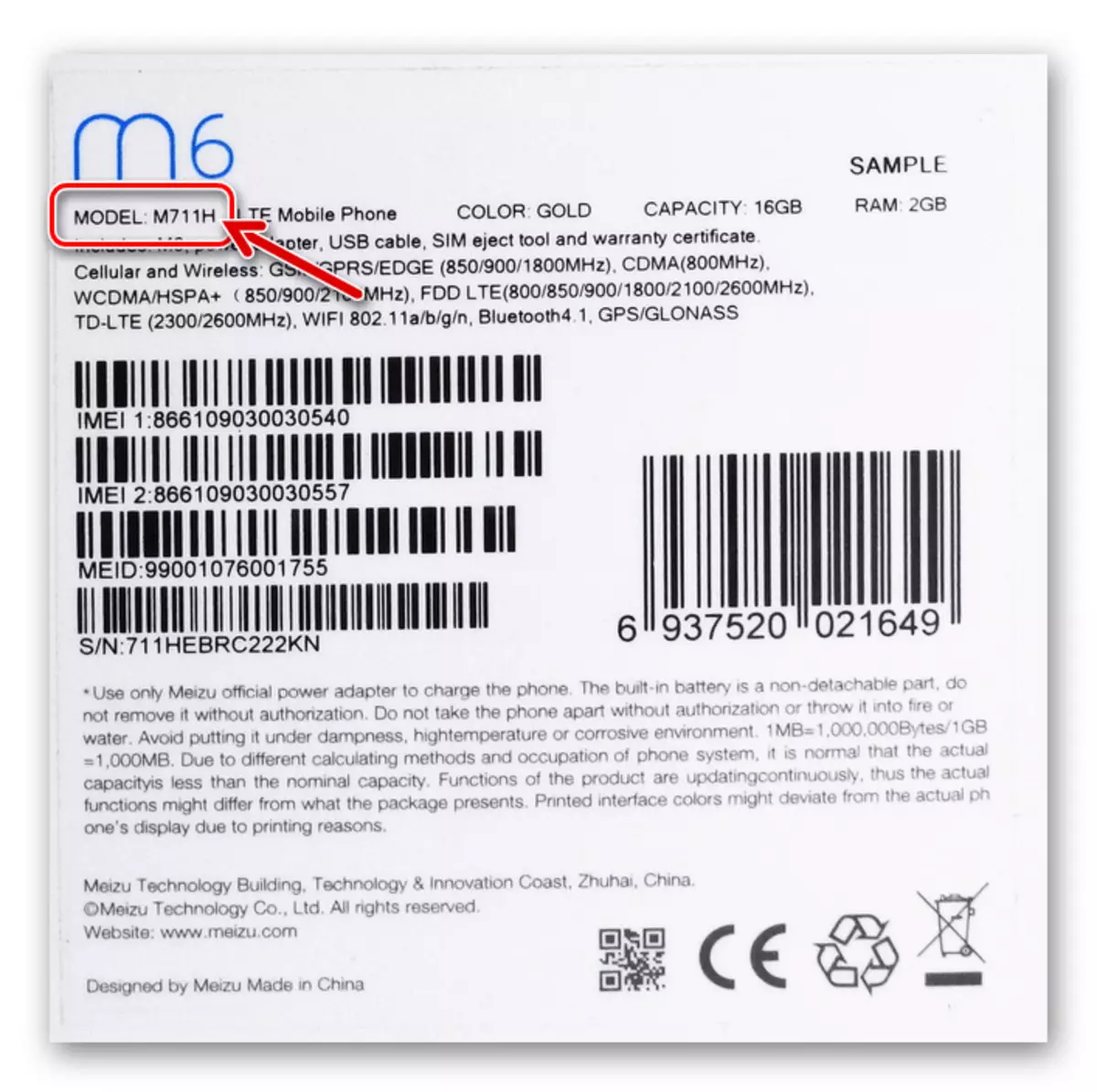
- 「設定」パス - 「電話機」に沿ってFlyme OS環境に移動して、開いた画面で表示されている「シリアル番号」の値を調べます。
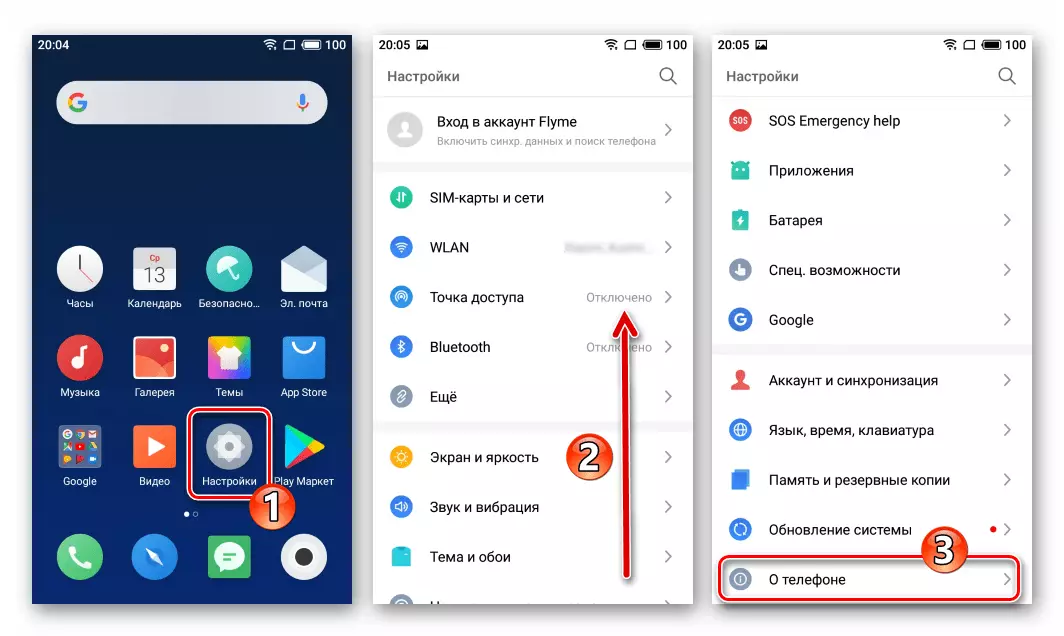
最初の4つのシリアルシンボルは、割り当てられているスマートフォンの変更を示します。
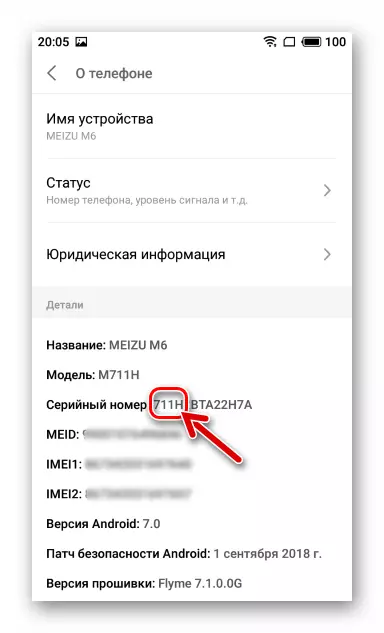
ファームウェアの種類とそのダウンロード
変形例によれば、Meizu M6 - 「A」(711Q)、「G」(711H)、「RU」(711H)には、3種類のいずれかのファームウェアを設置することができる。どのような種類のシステムがデバイスのIndulengentインスタンスを制御するために、おそらくモデルの識別子と同じように、つまり「電話」の「設定」Flyme OSを見ています。
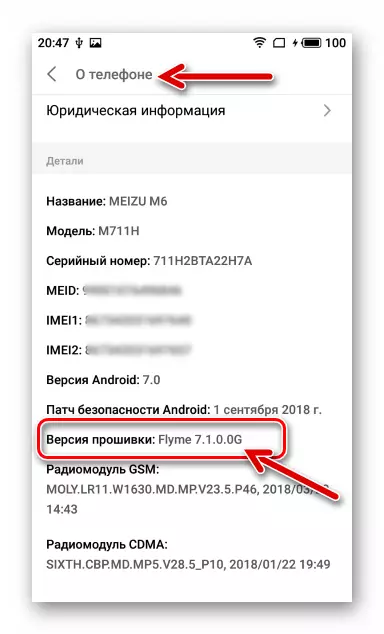
MAZ M6用のモバイルオペレーティングシステムのこれらの変形は、以下の違いによって特徴付けられる。
- しかし - 車は中国で機能するように設計されており、ロシア語を話すローカライズやGoogleサービスはありません。ロシア語ユーザーにとってこの実質的な欠点は、国際的な、主観的な安定性と機能性と比較して、「中国語」システムのより頻繁に更新されることによって平準化されています。
ダウンロードAファームウェア(中国)Meizu M6スマートフォンC公式サイト
- NS。 -eversion(Global)は世界中のものを使用することを目的としているため、多くの言語へのインターフェース翻訳と「Corporation」からの通常の機会が統合されています。
G-Firmware(Global)Meizu M6スマートフォンを公式ウェブサイトでダウンロード
- ru MASON M6のためのライパリングは、実際にはグローバルオプションとは異なり、唯一のバージョンでリリースされました - 6.2.0.0。モデルの存在以来、更新されていません。ほとんどの場合、ユーザーはこのバージョンをFleece OSの国際版に任命しようとしています。
Firmware 6.2.0.0U Meizu M6スマートフォンを公式サイトでダウンロードしてください
M6ファームウェアMAZモデルの「不適切な」インデックスをインストールする可能性については、注意する必要があります。
- デバイス上711h事実上制限はありません、あなたは任意の種類のフライオプションをインストールすることができます、Flyme "A"から "G"への移行は障害物を克服することを伴わず、OSパッケージは「標準」メソッドの1つと統合されています。私たちの記事の2番目の部分に記載されています。
- オン711q。追加、そしてこのリスクのこの修正の場合(!)したがってこの材料の枠組みの中で提供されていない場合、それだけを確立することが可能ですNS。 - ロッカー!修正の所有者は、記事の下からOSをインストールするための命令のいずれかを使用することができますが、「中国語」システムソフトウェアの「中国語」アセンブリを使用して単独でパッケージをインストールする目的でロードされています。
オフィシャルサイトに加えて、記事を書くときに存在するMeizu M6のための安定したバージョンは、次のリンクからダウンロードできます。
Meizu M6スマートフォン(711h)のFlyme 7.1.2.0gファームウェアをダウンロード
MEIZU M6スマートフォン用Flyme 7.3.0.0ファームウェアをダウンロードしてください
バクアップ
Flyme OSを再インストールするさらなる作業の観点から完全かつ最も効果的なものは、それに含まれるユーザー情報からM6メモリを事前清掃することを含みます。電話ストアには、デバイスのファームウェアを開始する前に、特定の値がある情報が含まれている場合は、バックアップを作成する必要があります。
回復
- デバイスへのバックアップ付きのmicroSDカードを取り付けます。デバイス設定の「メモリとバックアップ」の項から「コピーと復元」を開きます。
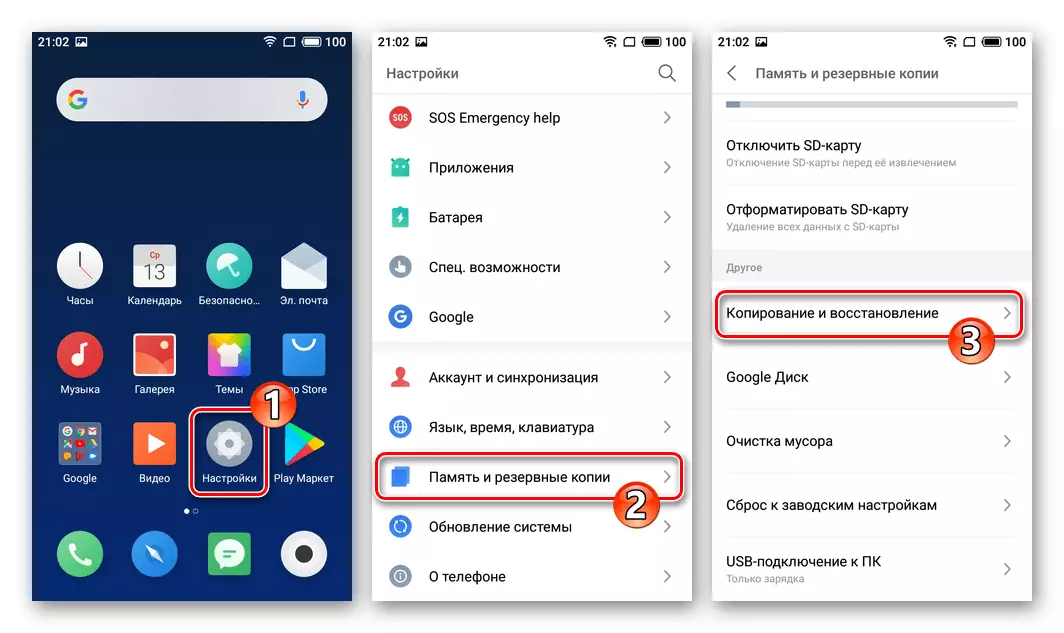
- データを抽出するバックアップの名前(作成日)をタッチします。次に、電話機にデプロイされないデータ型の名前の近くのチェックボックスからチェックボックスを削除する必要がある場合。 「復元」をタッチしてください。
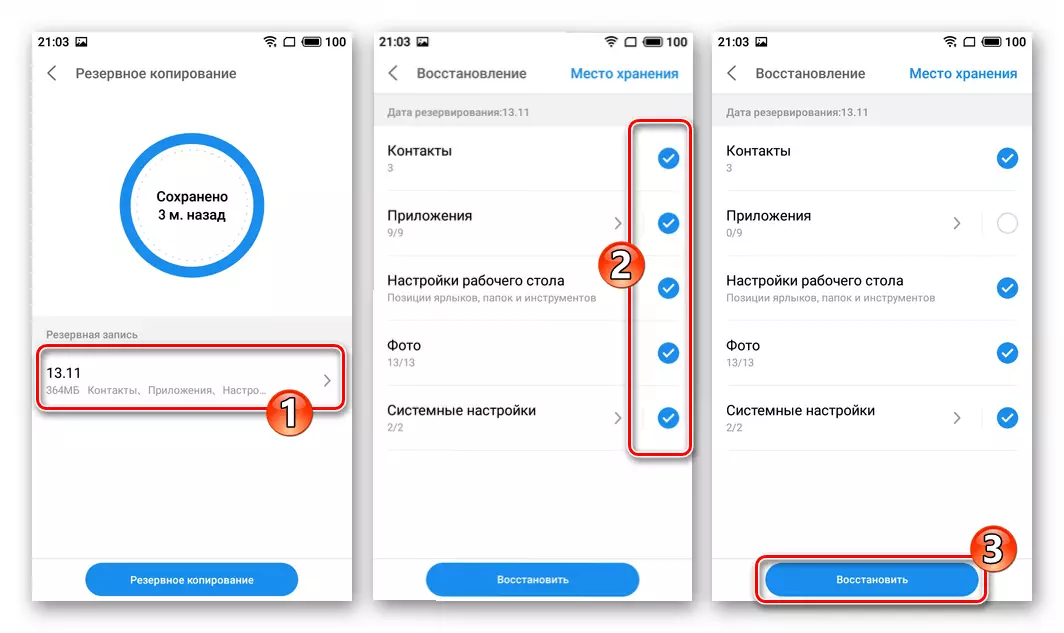
- バックアップから情報を取得する手順の完了を期待して、「準備完了」をタップしてスマートフォンを再起動します。
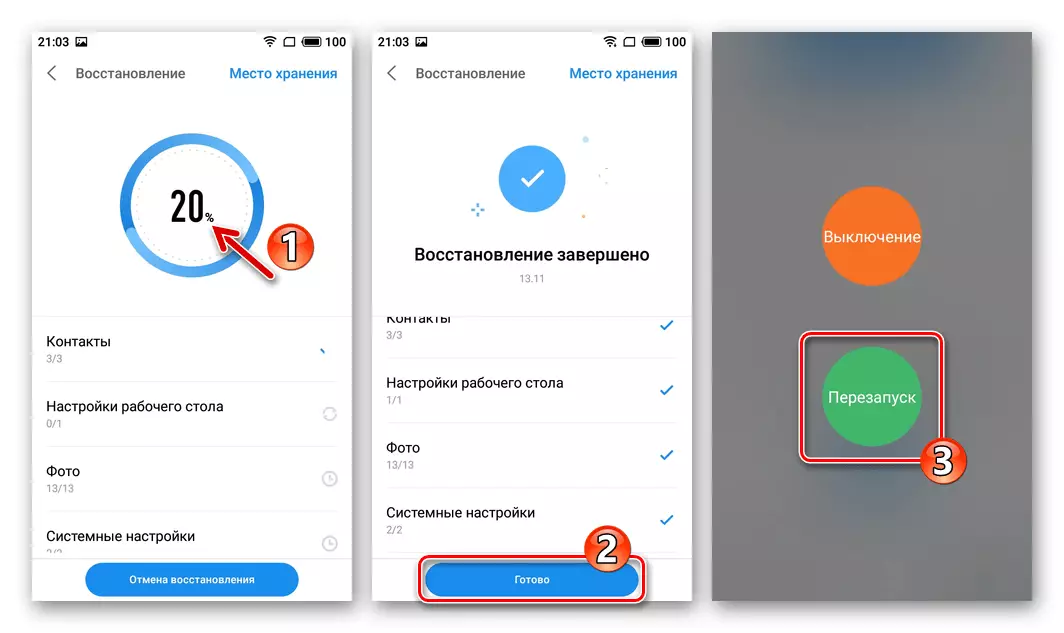
r right
たとえば、FlyMOSをアップグレードするためのいくつかの可能性、たとえば、システムアプリケーションの削除中国のファームウェアインタフェースの削除は、スーパーユーザー特権デバイスで起動した後にのみ利用可能になります。
あなたのデバイスがFlyme OS 6によって管理されている場合、root権限を受信する必要はありません。実際には実際には実際には、指定されたバージョンのAndroidシェルの方向に稼働しているすべてのMEZモデルに移動します。
続きを読む:Flyme OS 6環境でスーパーユーザーの特権を取得する
M6のブランドシステムソフトウェアの7番目のバージョンの場合(アセンブリの例ではFlyme 7.1.0g。)、第三者のソフトウェアを引き付けることによって特権が活性化され、非標準操作と言えることができる。
- 次のリンクをダウンロードして、スマートフォンストレージに2つのアプリケーションのAPKファイルを配置します。
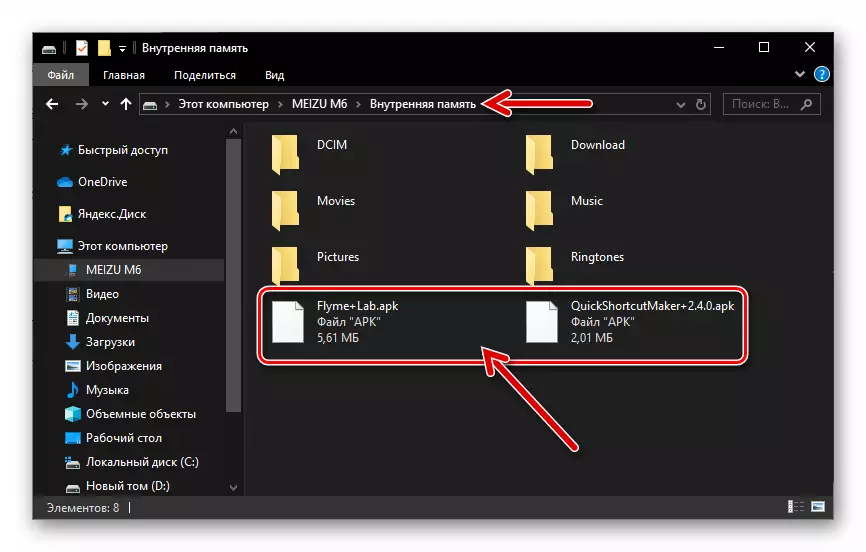
アーチファイルのクイックショートカットメーカーをダウンロードしてください
APKファイルFlymelab.をダウンロード
受信したソフトウェアツールをデバイスにインストールします。
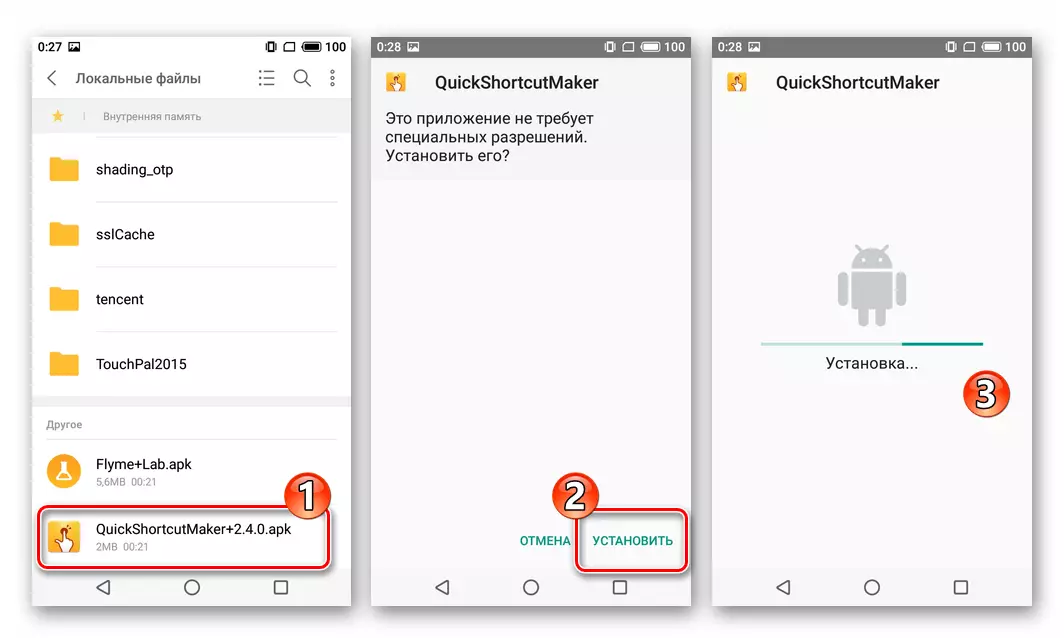
回復への移行
すべてのMeizu Phoneのファームウェアの主なツールは、リカバリ環境の製造元(回復)です。特定の状況でほとんどすべてのM6ユーザーが、デバイスを指定された状態に変換する必要があるかもしれません - それは非常に単純です。
- デバイスで起こっていることから独立しています(デフォルトではデフォルトではオフにする必要がありますが、リカバリを呼び出すことも可能で、無限の再起動デバイスにも可能です。 "vol +"を押し続けることもできます。 「電源」キー。両ボタンの活動は、スマートフォンのスクリーンバターの振動と外観の感覚に進み、この瞬間に「Power」キーを放し、「ズームインボリューム」は続きます。
- その結果、リカバリ環境が起動されると、製造元のすべてのモデルでのインターフェイスが次のようになります。
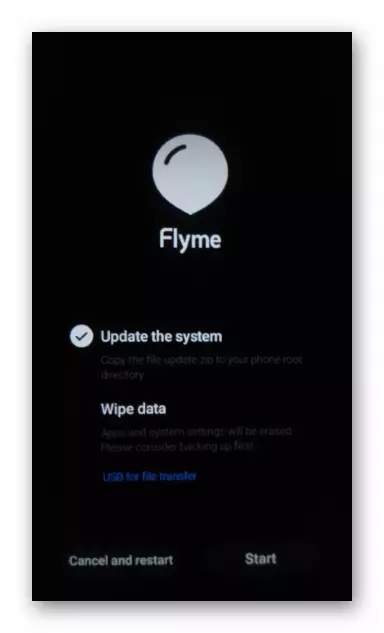
- 「リカバリ」モードを終了してAndroidで電話機を実行するには、「キャンセルと再起動」ボタンをタップします。
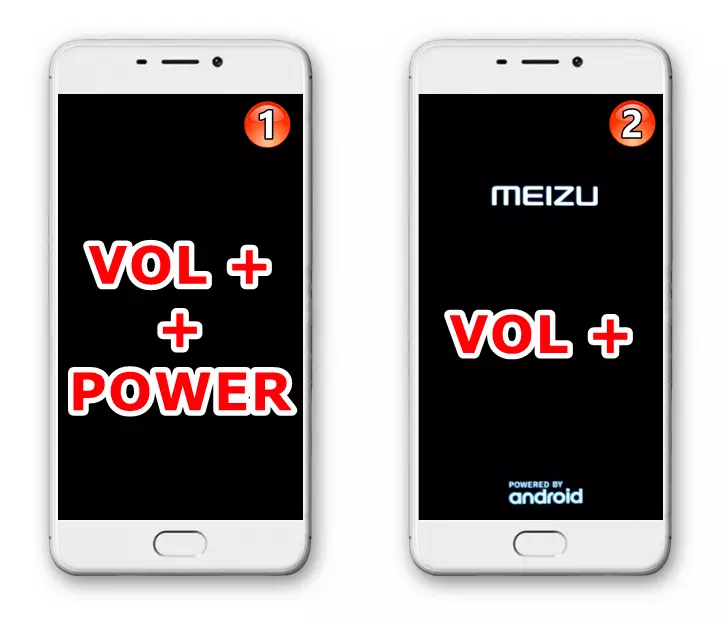
装置のフルリセット
それが更新Flyme OSまたはそのタイプの変更を必要としないMEZソフトウェアの一部M6が適切に(「ブレーキ」、「グリッチ」を観察しているが)その機能を実行しなくなった状況では、完全な助けに適切な状態に電話を返しますそのメモリを掃除し、システムの動作に影響を与えるパラメータを再定義することは、「ハードリセット」の操作です。とりわけ、次の手順では、記事で、次のページからの操作「ファッション3」を再インストールする前に行うことができます - それは本当に「ゼロから」システムソフトウェアをインストールすることができます。
- 「回復」状態にデバイスを翻訳。
- 「VOL +」ボタンを押して常に5回、その後すぐに - 5回「集 - 」。画面の結果として表示されるには、「クリア」をクリックしてください。
- 次に、デバイスリポジトリと「工場」状態への復帰の個々のセクションの書式設定手順の完了を期待します。 Androidのシェルは、最終的にFlyme OSの基本的なパラメータの選択が始まり、そこから画面を実証し、自動的に起動します。
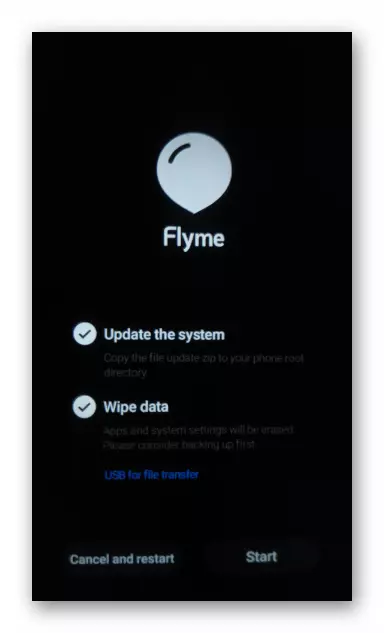
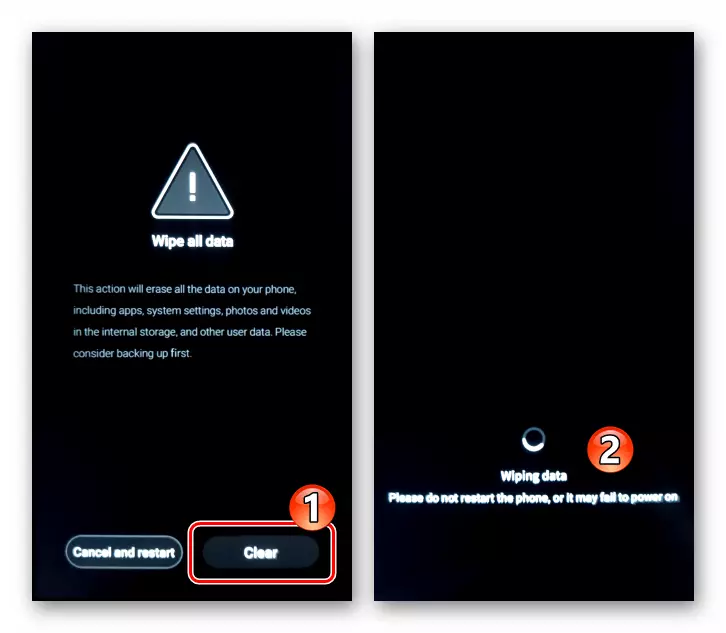
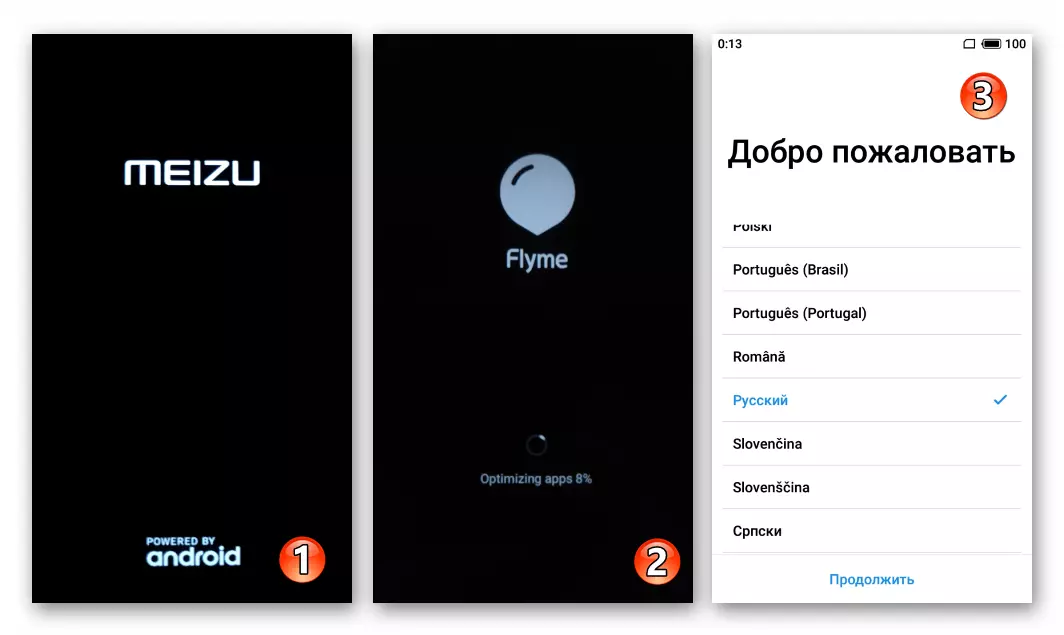
勧告
- デバイスのバッテリが50%未満(最善の解決策は、任意の操作の前に、100%に充電レベルをアップ増えます)に充電されている場合MEIZU M6を点滅開始しないでください。
- データの除去とOSの再インストールを切り取る - ように、デバイスのメモリ内に以前のオペレーティングシステムの存在に関連して、以前の携帯電話上のAndroidアプリケーション上で動作する複数の問題を回避することができます。
- そのファームウェアの期間中に、デバイスからSIMカードを取り外します。
MEIZU M6ファームウェア
上記の情報を研究した、あなたは、検討中のモデルに成功した再インストールOSへのパスの70%が、それは携帯電話にファームウェアを統合する方法を決定するために残っていると仮定することができます。間瀬M6に関連して、いくつかのオプションは、適用される - デバイスと所望の最終結果にシステムの現在の状態に応じて、最も効果的に選択します。方法1:システムアップデート
あなたがMeizuのM6上の安定したファームウェアの最新バージョンを取得するための課題に直面している場合、あなたは正確にFlyme OSに統合され、「更新システムを」無視するべきではありません。これは、スマートフォンのすべてのインスタンス上で動作するモバイルOSを更新するための最も簡単なツールです。
- Wi-Fiネットワークに携帯電話を接続し、「設定」に進みます。下にパラメータのリストをスクロールし、「更新システム」をクリックしてください。
- 開く画面で、「ログイン」をタップします。これにより、チェック手順の起動につながり、ファームウェアのバージョン、つまりMeizuサーバー上のそのアップデートの検索が行われます。デバイスマネージャよりも新しいバージョンのVSチラシがある場合は、システムをインストールすることを目的としたシステムのアセンブリ番号がM6画面に表示されます。また、[今すぐダウンロード]ボタンをクリックします。
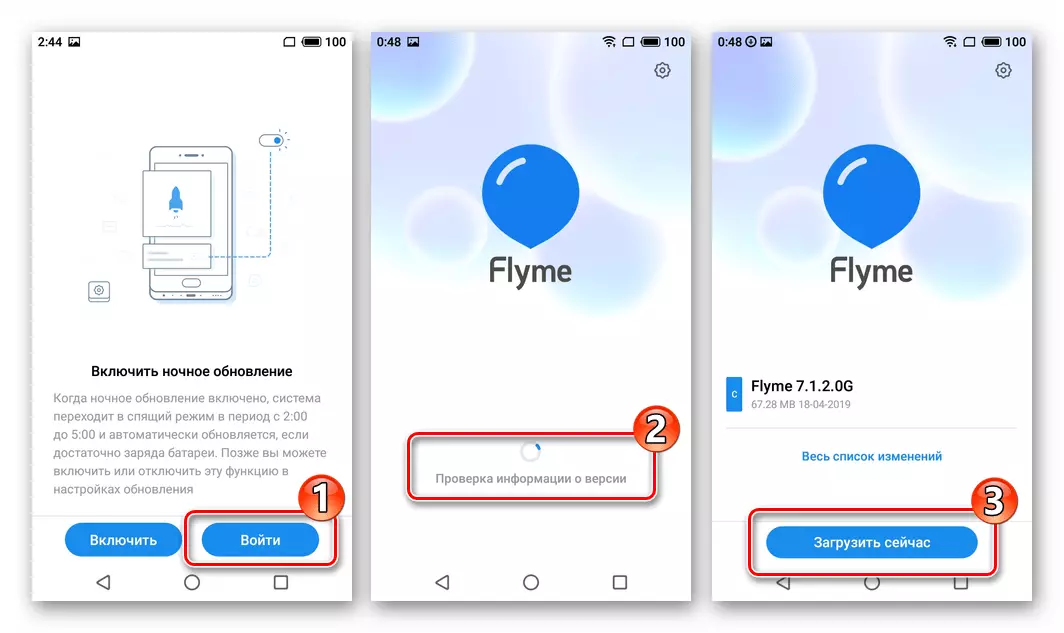
- 次に、更新されたシステムソフトウェアコンポーネントのパッケージをダウンロードすることを期待してください。
- 必要なファイルをダウンロードして確認して確認して、「更新」をタップし、その後デバイスが自動的に再起動し、新しいバージョンのオペレーティングシステムのインストールを開始します。
- すべての必要な操作の後、スマートフォンは自動的に更新されたAndroidシェルから開始され、OSバージョンのOSバージョンの正常な完了の通知が実証されます。
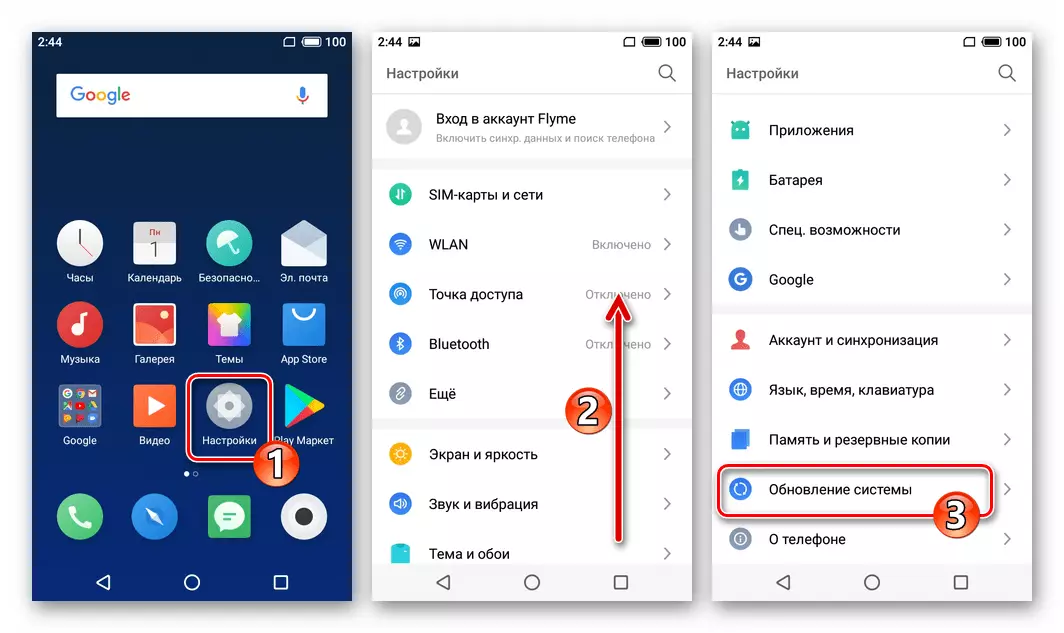
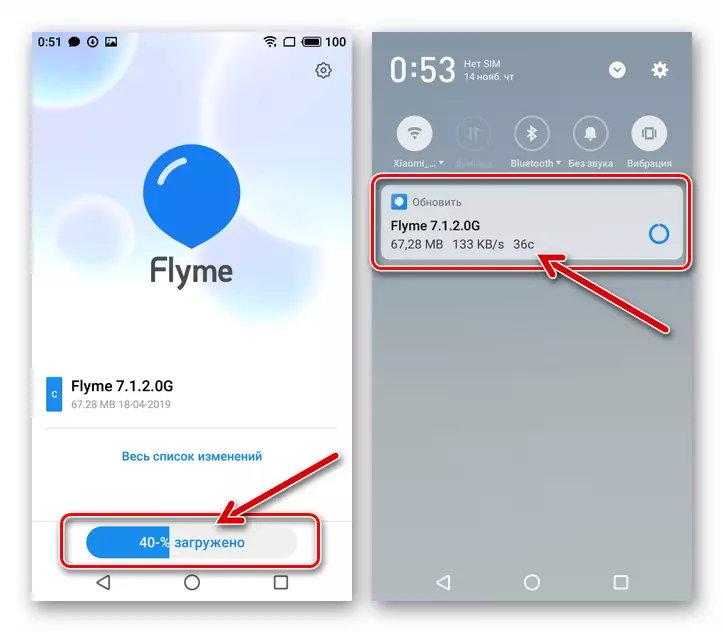
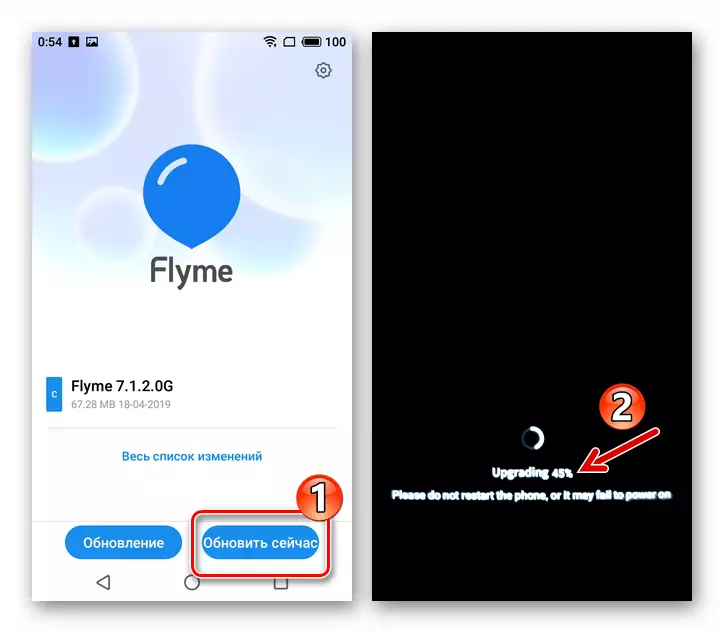
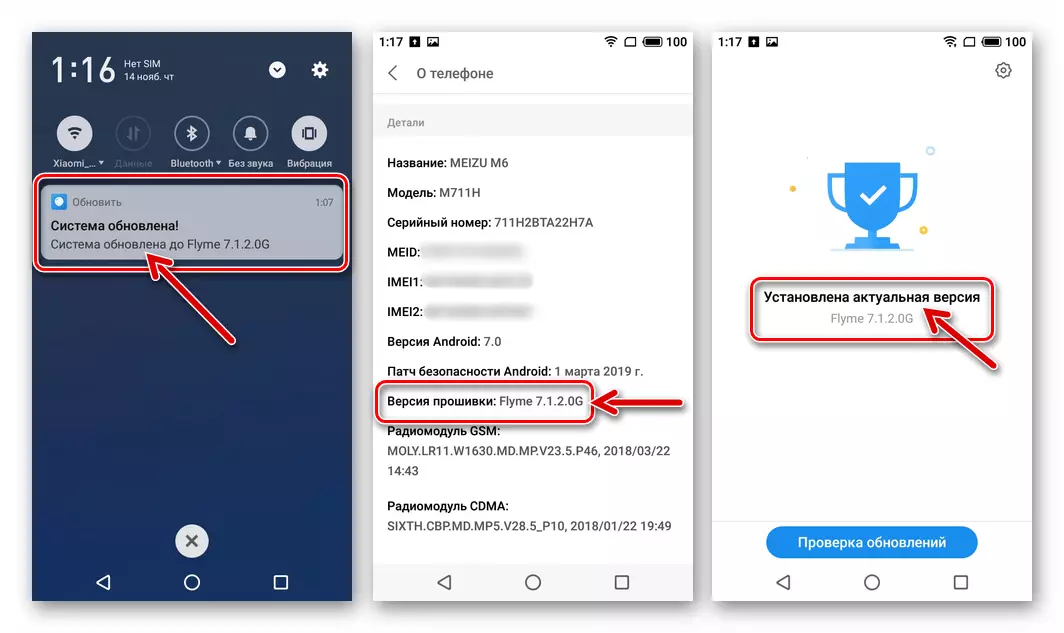
方法2:Flyme OS「From File」をインストールする
次の命令は、Meizu M6ファームウェアにコピーされたデプロイの最も簡単な方法を説明しています。提案されたアプローチを適用すると、Flymosのバージョンを効果的に更新/下げることが可能です。711h!)あるタイプのシステムから別のタイプへ移動します(たとえば、グローバル — ruまたはその逆も同様です)。
- 推定OSアセンブリを含むZIPファイルをインストールしてデバイスのメモリに配置します。
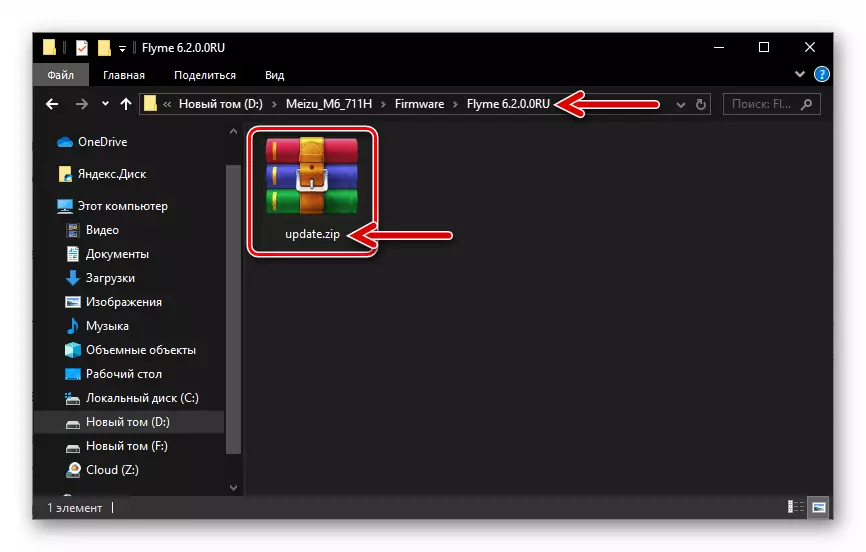
内部ストレージとリムーバブルドライブの両方を使用できますが、アーカイブの名前を変更しない - その名前はupdate.zip。.
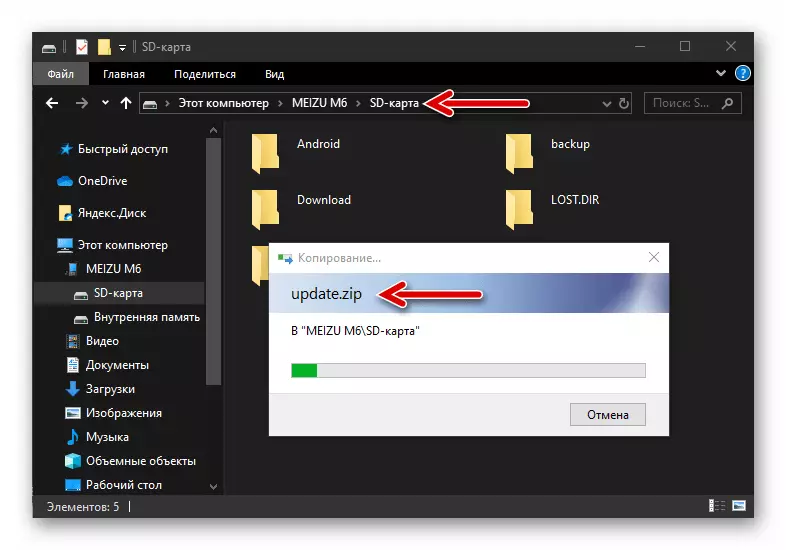
- M6をインターネットに接続します(OSからパッケージを確認する必要があります)。電話機の「エクスプローラ」プリセットを開き、インストールファイルがあるパスに沿って行く、その名前をクリックします。
- システムソフトウェアパッケージがインストールされているシステムの確認を待ってください。表示されるウィンドウで、チェックボックス "クリアデータ"をインストールしてから、「今すぐ更新」をタップします。
- その結果、デバイスは自動的に再起動し、システムのインストールに関連するすべての操作を開始します。実行の過程で、操作を禁止しないでください、これはFlyme OS選択画面が表示されるまで、まったく電話に触れないようにするのがよいです。
- インストールされているシステムソフトウェアの基本パラメータを決定し、その後MAZ M6の点滅手順が完了したと見なされます。
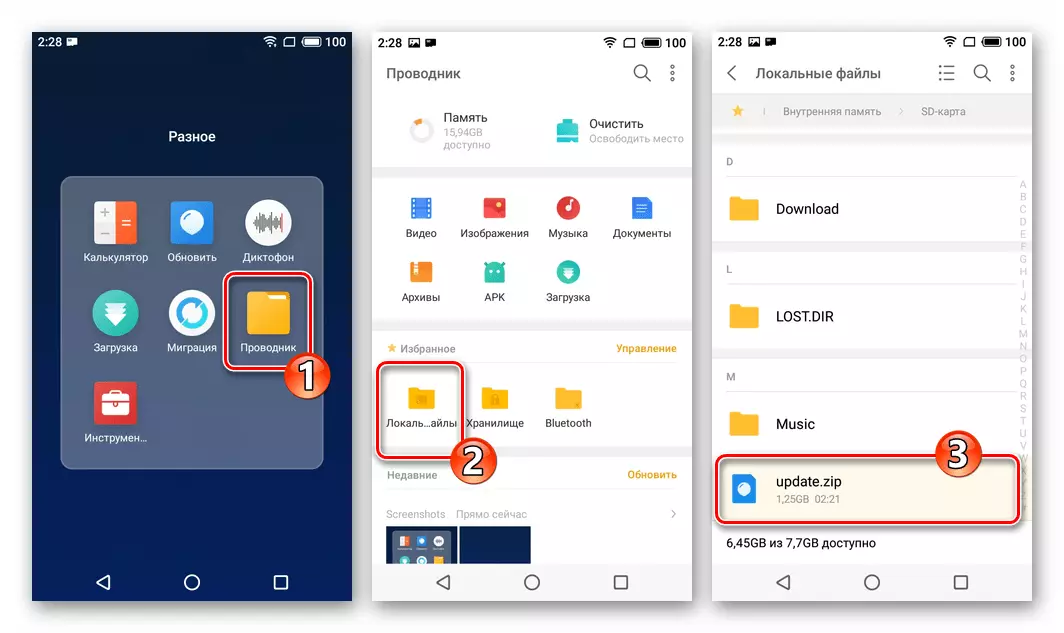
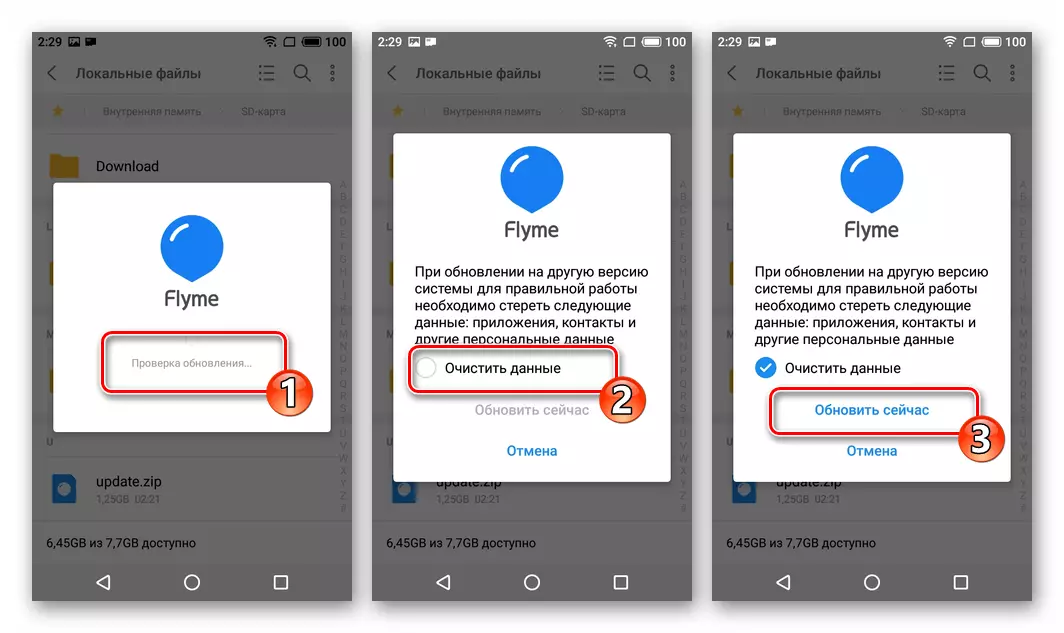
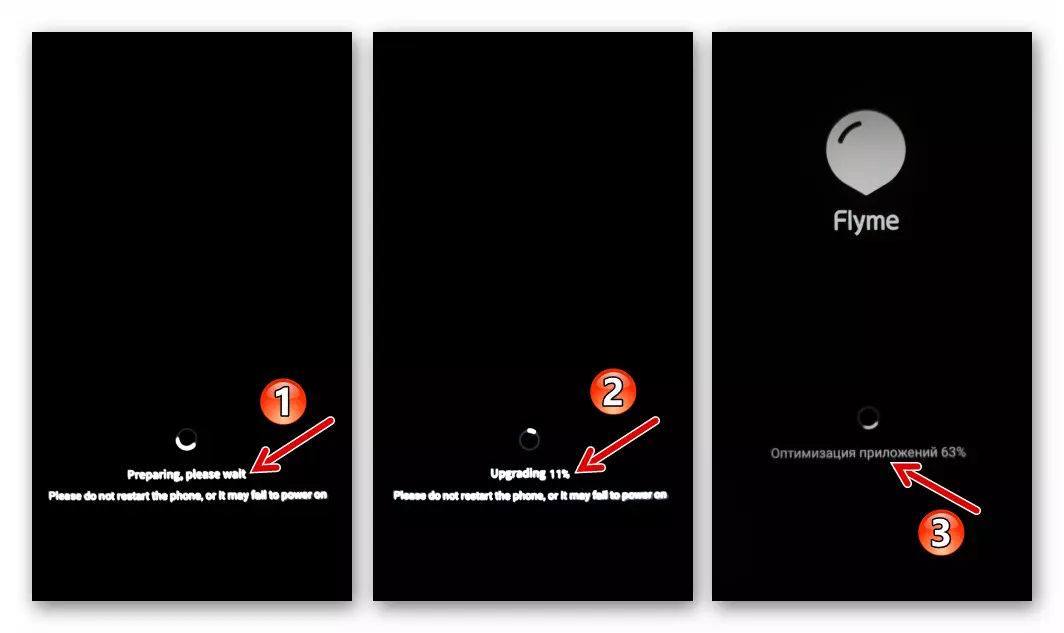

方法3:回復
上述のように、Meizu M6の回復媒体は、システムソフトウェアをデバイス上にインストールするための唯一の公式および非常に効果的なツールです。 Flyme OSを再インストールするタスクを解決するには、2つの方法のうちの1つを渡すことによって可能です。
- バージョンをインストールしたいファームウェアをダウンロードしてください。チェックして、必要に応じてダウンロードしたファイルを行に持ってきて - その名前は排他的でなければなりませんupdate.zip。そして他にはありません。
- インストールされているパッケージをスマートフォンのメモリカードまたは内部ストレージに配置します(ドライブのどんな選択では、そのルートディレクトリにあります)。
- 電話を回復に再起動します。
- [復旧環境]画面で、[データ項目の近くにマーク]を設定し、[スタート]をクリックします。
- さらなる操作はすべて独立して行います - デバイス上の任意のキーを押したり、他のアクションを実行したりすることによってプロセスを中断することは強く推奨されません。
- Flyme OSの再インストール手順は、システムシェルインターフェイスの画面を選択する機能の外観によって完了します。メインのモバイルオペレーティングシステムの設定を決定します。その後、ユーザーデータを復元して通常どおりに操作できます。

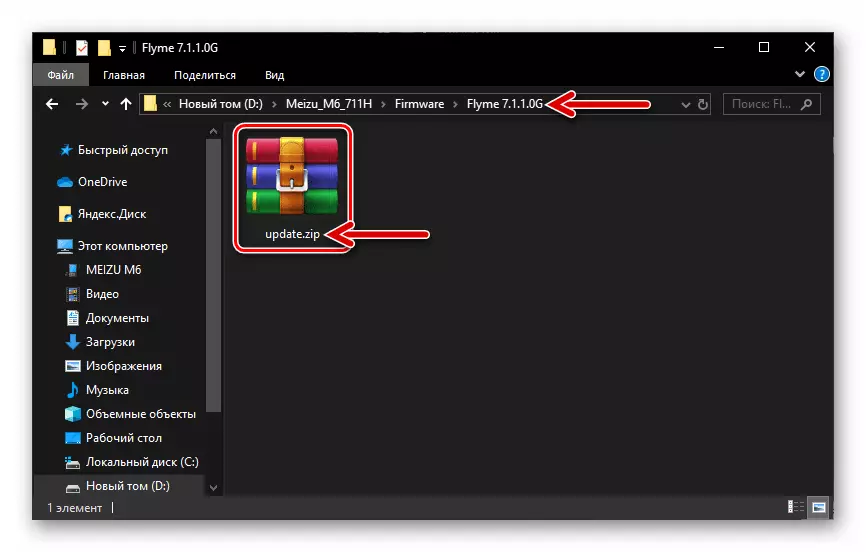
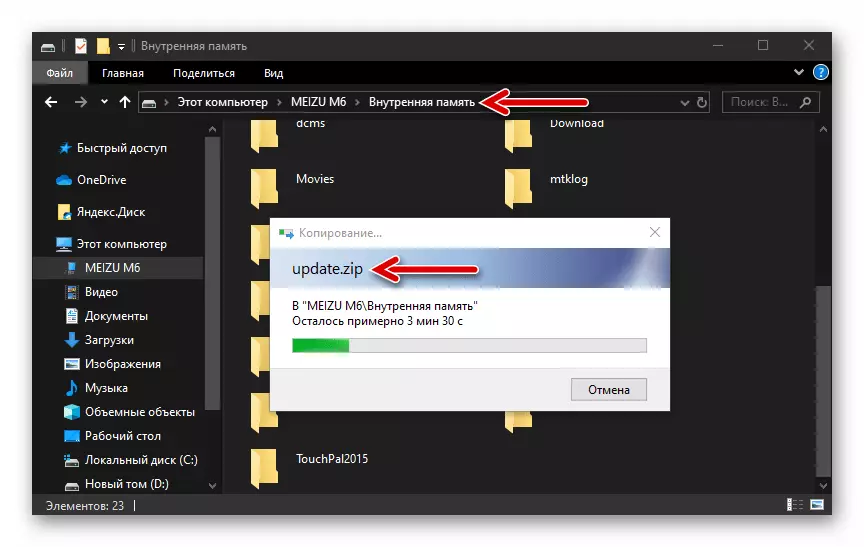
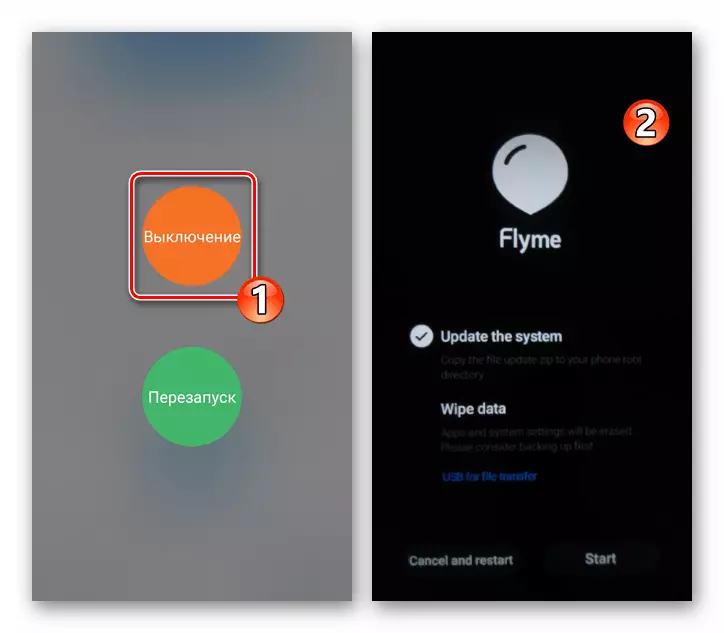
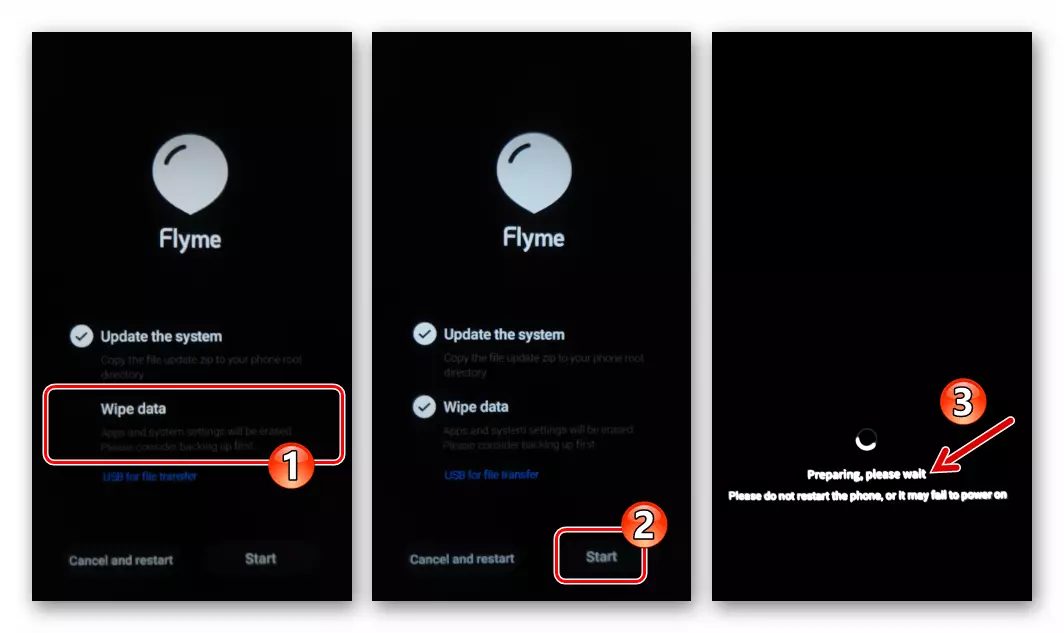
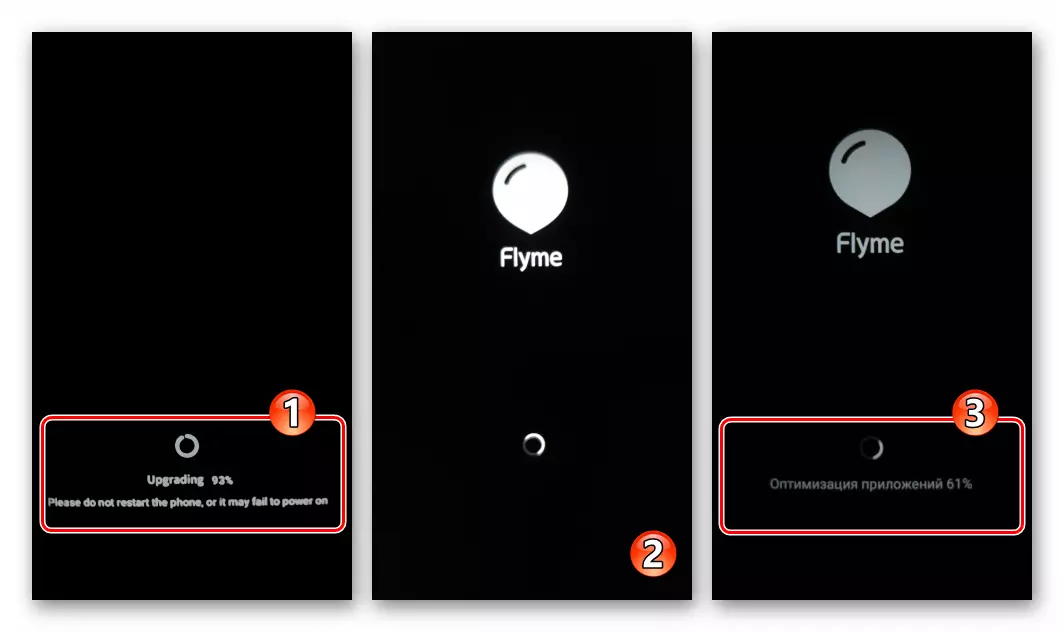
MeyseオペレーティングシステムM6が正常に開始する能力を失った場合、すなわち、スマートフォンは起動ロゴを無限に実証し、OSフライの起動中に再起動するなど、出力は本質的に前の命令を完全に実行することを実証している。しかし、システムソフトウェアコンポーネントで環境パッケージの回復を提供する別の方法を使用しています。
- Meizu M6ファームウェアにインストールされているファイルをコンピュータディスクにダウンロードします。デバイスを「リカバリ」状態にしてPCに接続します。 Windovsの導体では、スマートフォンをペアリングしてファイルを置くことによって、取り外し可能な「回復」リムーバブルデバイスを開きます。update.zip。.
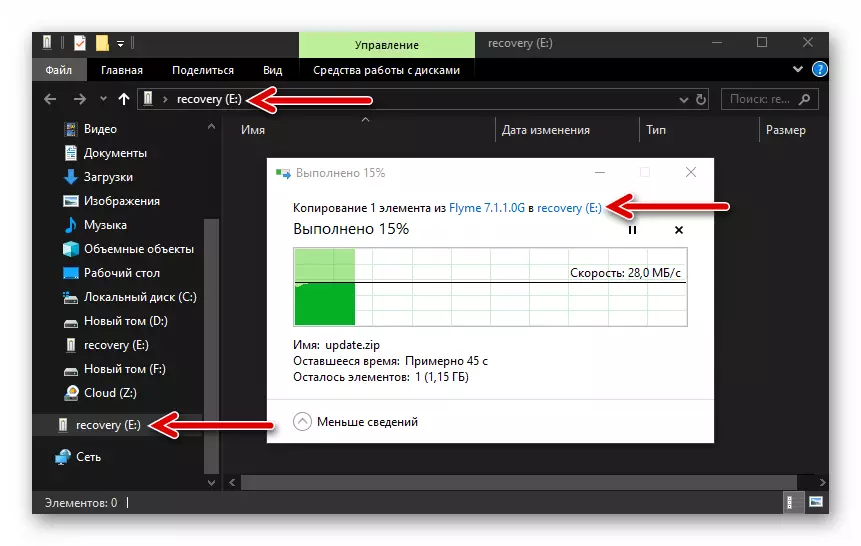
- PCから電話機を外してから、この記事の前の命令のステップ4-6に続きます。
方法4:Flyme OS 8のインストール、済み、Googleサービス
Meizuデバイスの経験豊富な所有者は、「中国語」ファームウェアがはるかに初期の「グローバル」を受信し、Flym OSのアセンブリを確立しようとしているため、Androidの最新の機能と機能にアクセスすることが可能です。 - できるだけ早くシェル。このアプローチの主な問題は、システムをインストールした直後に、インターフェイスの異常な言語とGoogleサービスを使用できなくなります。ただし、固定可能です。
次に、検討中のスマートフォンのためのインストール処理は正式にリリースされていない(この資料の作成時)。Flyme OS 8。、このシステムの部分的な課程、ならびにプレイ市場およびその他のGoogleアプリケーションへの統合。一般的に、以下のものはすべて、MeizuブランドシェルのA登録に適用されます。
- 「中国語」のファームウェアをダウンロードして、マニュアルの「方法2」または「3」に従って、マニュアルからのマニュアルに従って行動してください。この例では、MAZ M6用の最新のシステムソフトウェアのアルファアセンブリが使用され、参照によるダウンロードに利用可能です。

MEIZU M6スマートフォン用Flyme OS 8ファームウェアをダウンロードしてください
- RUT右のスマートフォンで有効にします。アルファアセンブリ環境では、AndroidシェルMEZの第8バージョンは次のようにして行われます。
- Meizuアカウントにログインします(「設定」 - 「ログインFlymeアカウント」)。
- 「指紋、パスワード、セキュリティ」の設定に進み、root権限をクリックしてください。
- SARACK画面に表示されている情報を設定し、チェックボックス "Accept"チェックボックスを設定し、次に「OK」をタップします。
- フライアカウントからパスワードを入力して[OK]をタッチします。スマートフォンが再起動し、結果としてroot特権アプリケーションを提供できます。
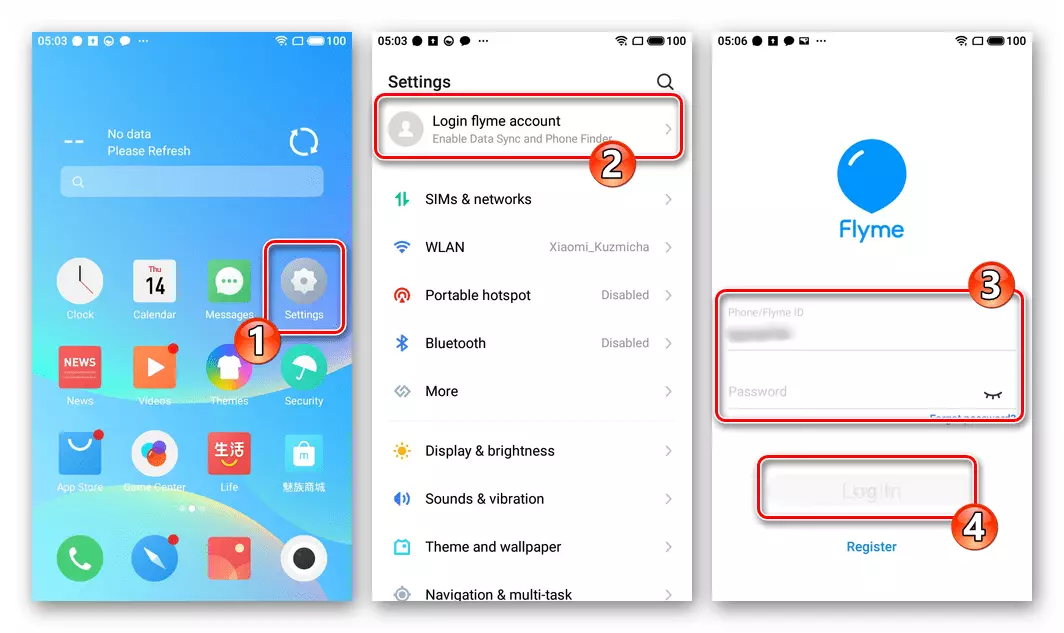
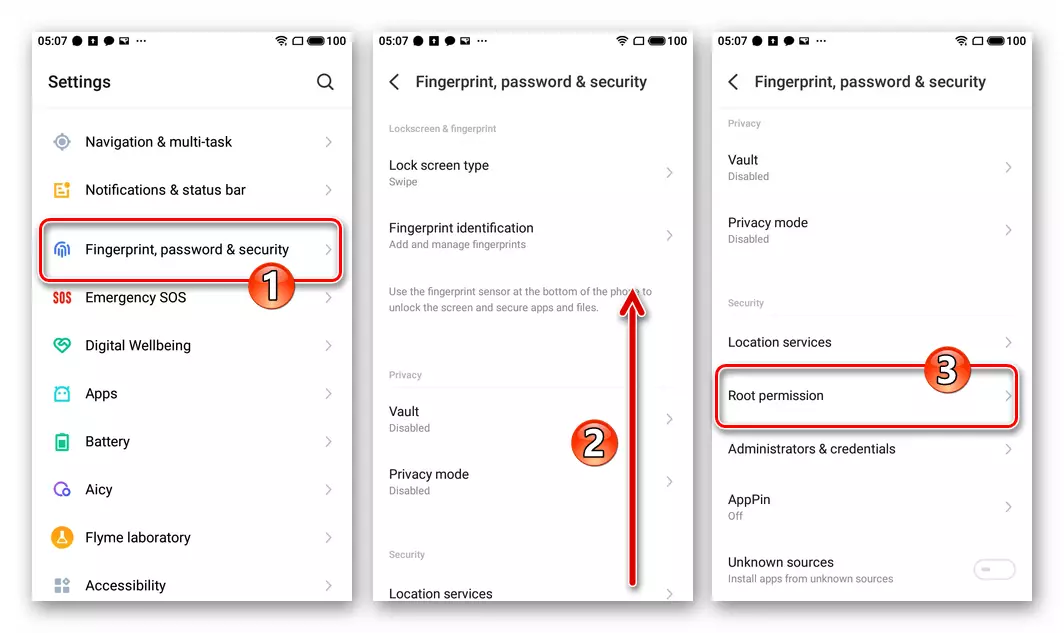

- 済みのために、名前を受け取ったソフトウェアを使用してくださいフロラス。:
- 次のリンクで2つのAPKファイルをダウンロードして、それらを電話ストレージに配置します。
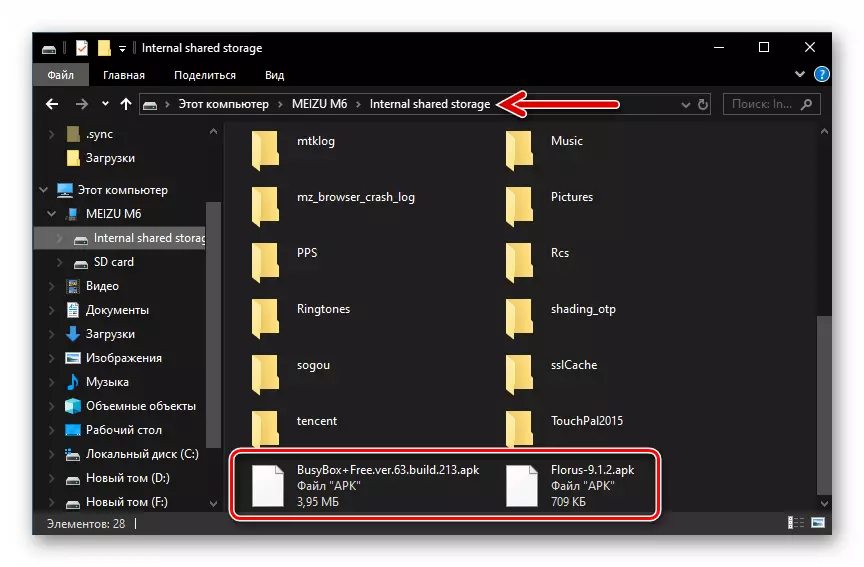
ロシン化Flyme OSのためのフロラスアプリをダウンロードしてください
Android用のAPKファイルBusyBoxインストーラをダウンロードします
- 「設定」、「指紋、パスワード&セキュリティ」を開き、開いたリストの下部にある「未知のソース」オプションを有効にします。
- (デスクトップのフォルダ "フォルダ"からファイルマネージャ "ファイル"を実行します。 「探索」で、上記のAPKファイルが配置されているディレクトリを開きます。
- インストーラシステムで展開を実行しますBUSYBOX(配布の名前をタップします。 「続行」をクリックし、ツールのインストールを待ってから「開く」をタップします。
- 画面で表示された画面の下にある「allow」にタッチするスーパーユーザー特権アプリケーションを付与し、表示されたウィンドウで「まだ許可」します。
- プログラムに関する情報がある領域の赤十字をタップします。 BUSYBOX画面の「インストール」ボタンをクリックして、必要なコンポーネントを完了するのを待ちます。
- ファイルを開くことで、Meizuスマートフォンのファームウェアの亀裂を設定しますフロラス-9.1.2.apk。 "Explorer" Flyme OSから。
- Florusアプリケーションを実行し、[ロシアのローカライズのインストール]をクリックします。
- root特権ツールを指定して、ビットを待ってから、ウィンドウ内の「はい」をクリックして電話を再起動します。
- デバイスを再起動した後、フロラスの作業の結果を推定することができます。
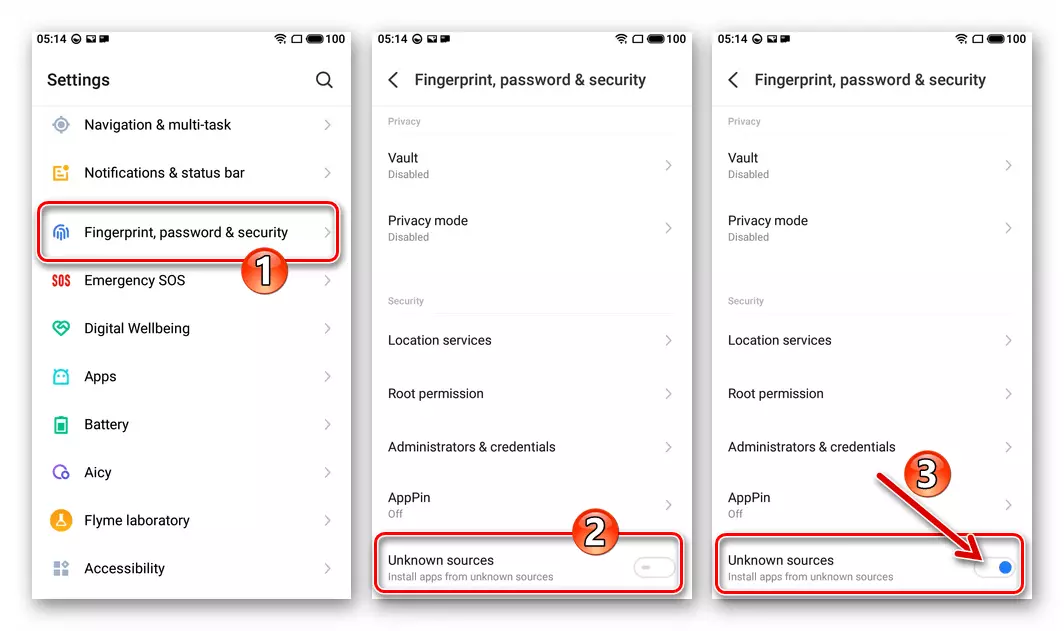
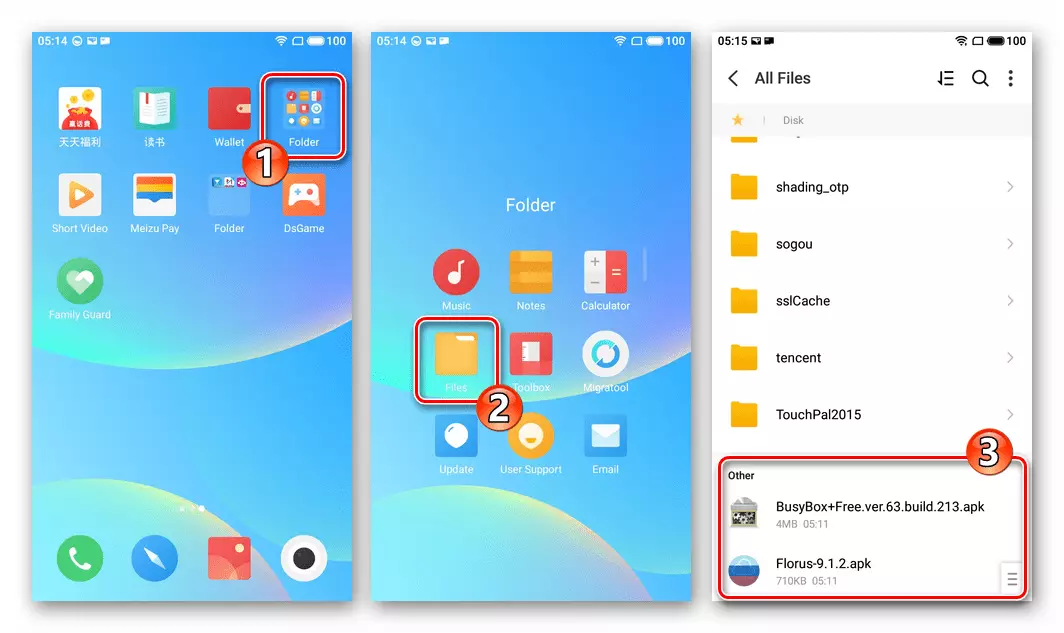

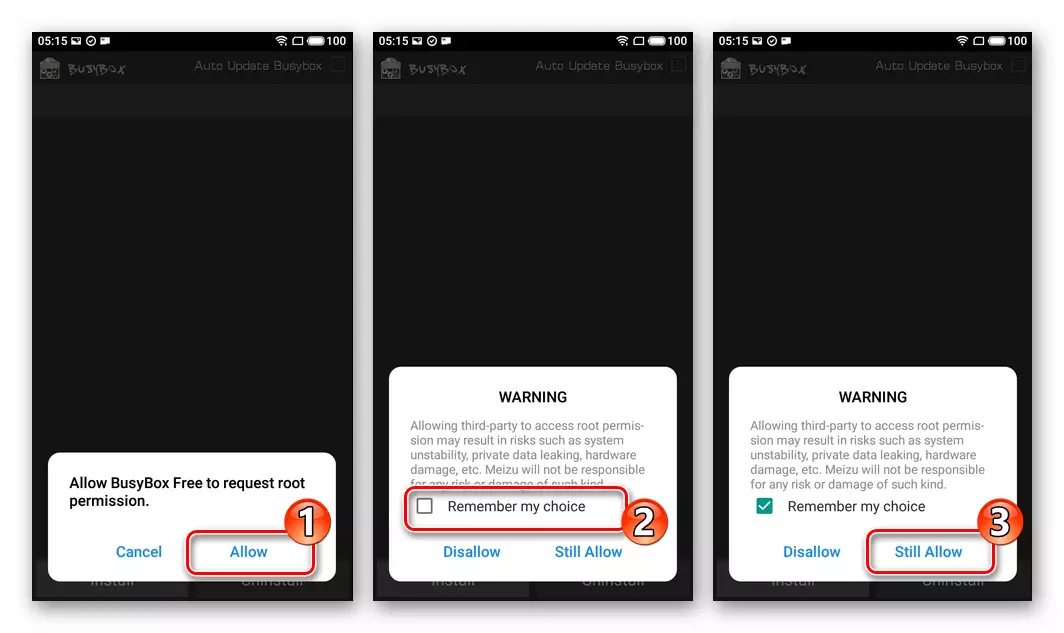

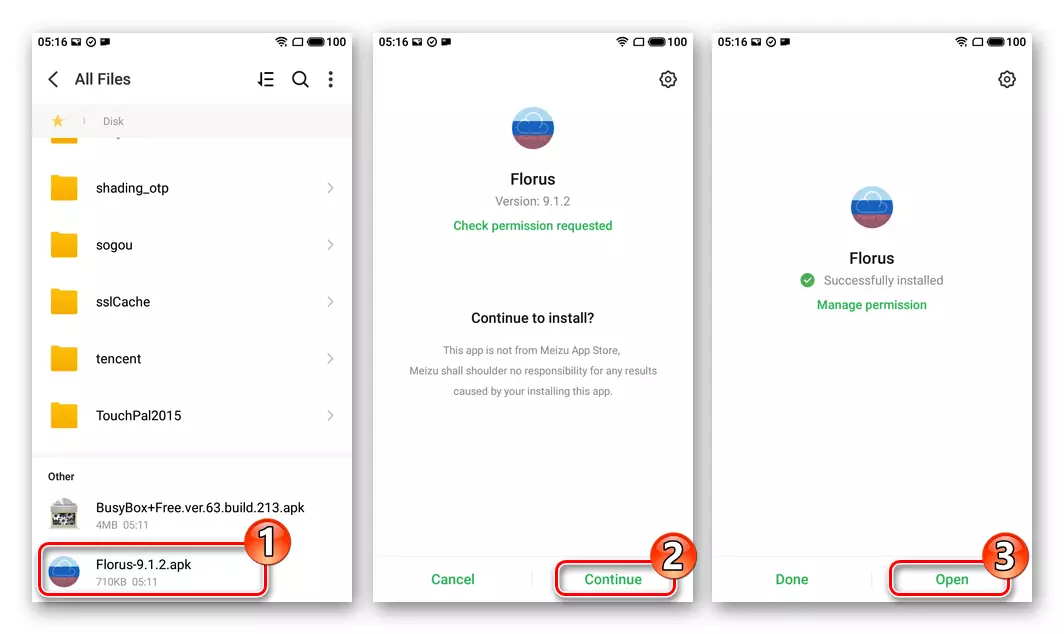

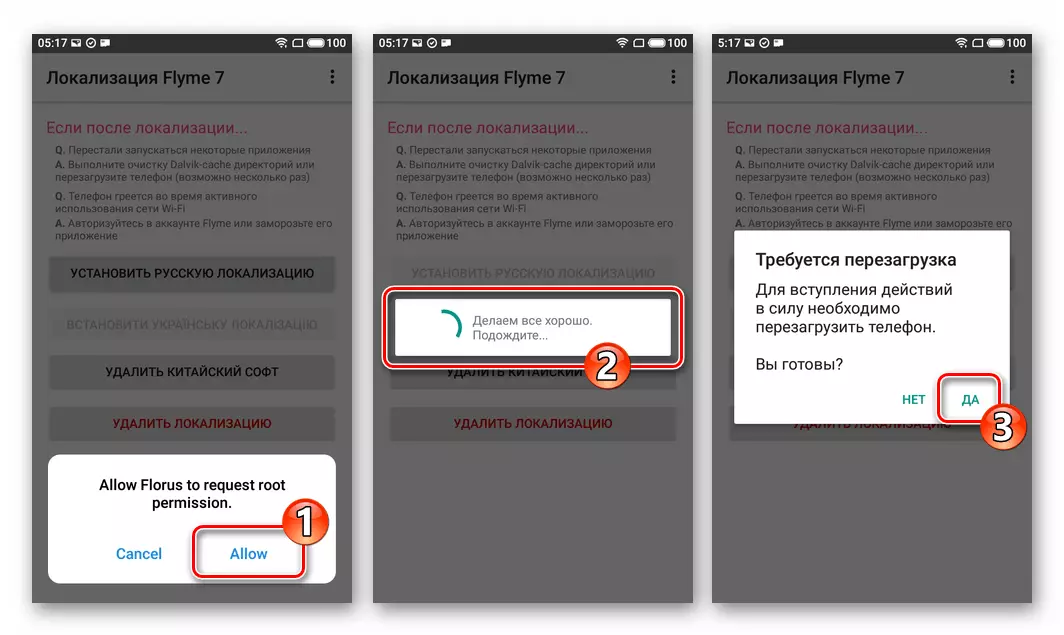
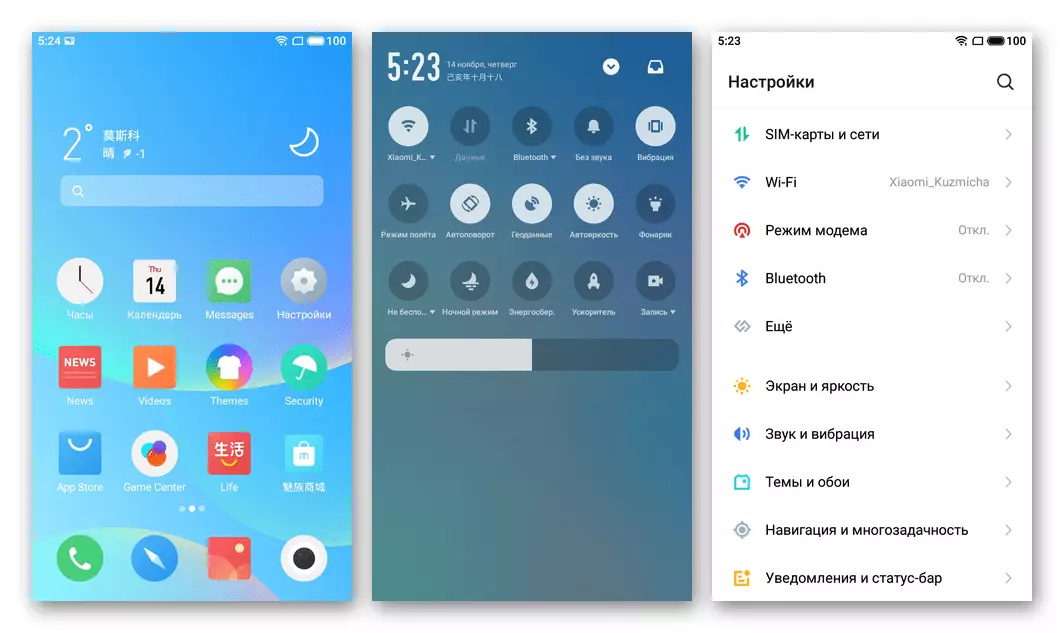
- 次のリンクで2つのAPKファイルをダウンロードして、それらを電話ストレージに配置します。
- これで、Play Marketを含むGoogleサービス変換されたM6をインストールできます。入手可能な場合は非常に簡単にしてくださいApp Storのメイセ。ソフトウェアツール - GMSインストーラ.
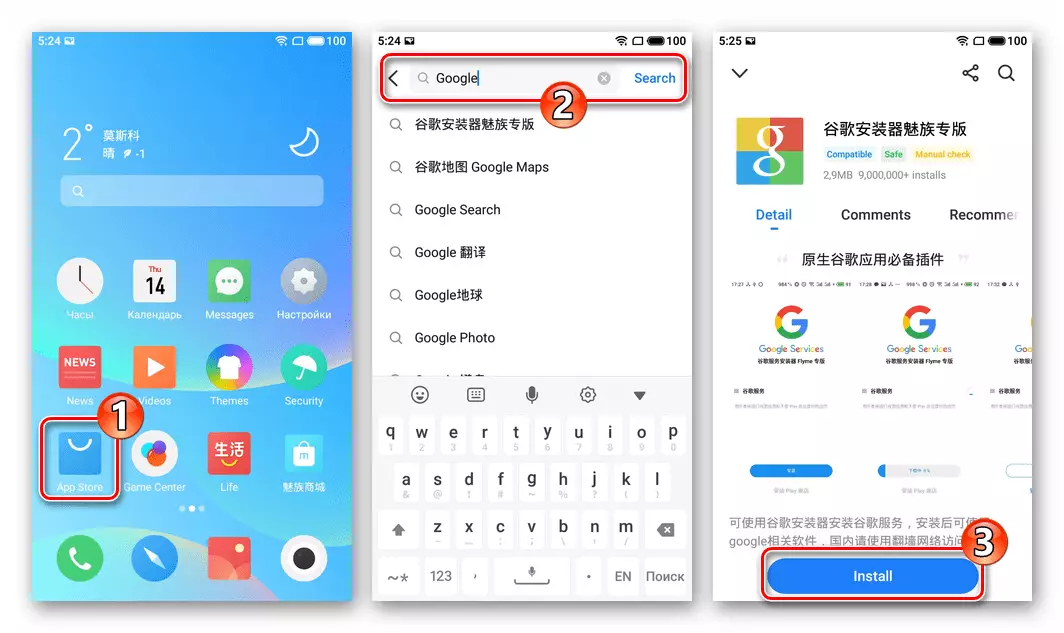
詳細には、ほとんどのアプリケーションによく知られている統合手順は、当社のウェブサイト上の別の材料で説明されています - 次のリンクの指示を使用してください。
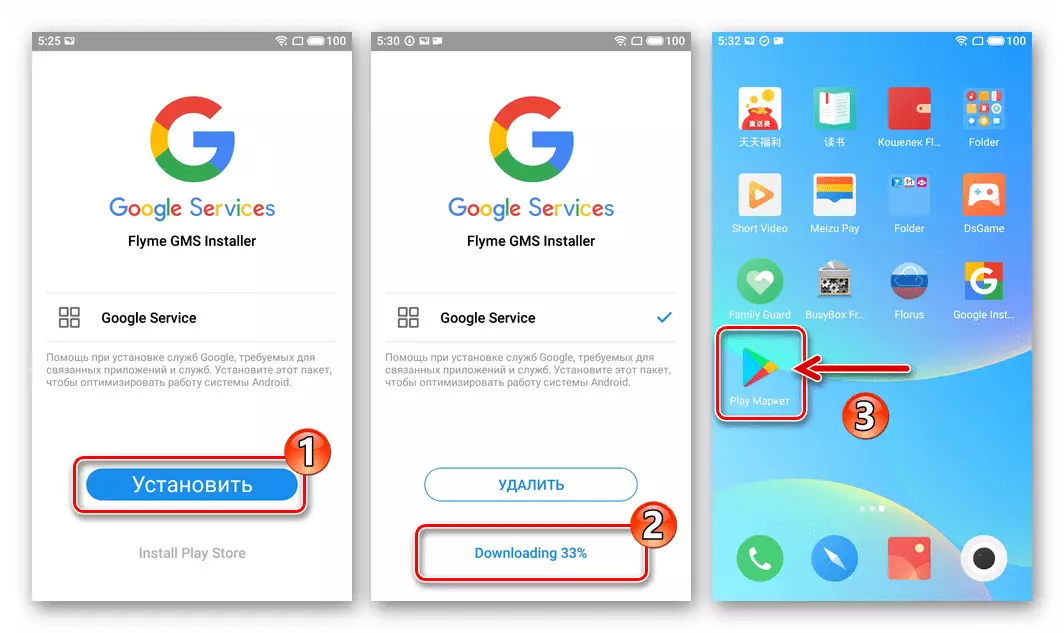
もっと読む:遊び市場やその他のGoogleサービスをMeizuスマートフォンにインストールする
命令を実行する場合は、Model BetaまたはStableバージョンのFlyme OS 8のバージョンで利用できる可能性があります。製造元の公式Webサイトのファームウェアのダウンロードでそれらをチェックし、可能であれば、「Alpha」ソリューションよりも安定したものを使用してください。だから!
方法5:スパーク(SPフラッシュツール)
Meizu M6のシステムに重大な損傷を与えるため、「ライフの兆候」が完全に欠如している可能性があります(ハードウェアキーの押下や充電器の接続には応答しません)ことで、デバイスのパフォーマンスを復元して、 MTKのためのユニバーサルを持つコンピューター - ソフトウェアソフトウェア - SPフラッシュツール。
重要!変更でのみ検証されています711hラッキー本当に必要な場合にのみ、次のアルゴリズムを使用してください(他の方法によるファームウェアは未実現です)。肯定的な結果を達成するために、状況を悪化させないために、指示に従って注意深く説明してください。
- 以下のリンクにアーカイブをダウンロードし、PCのディスク上に解凍します。その結果、3つのフォルダを含むカタログを入手する必要があります。
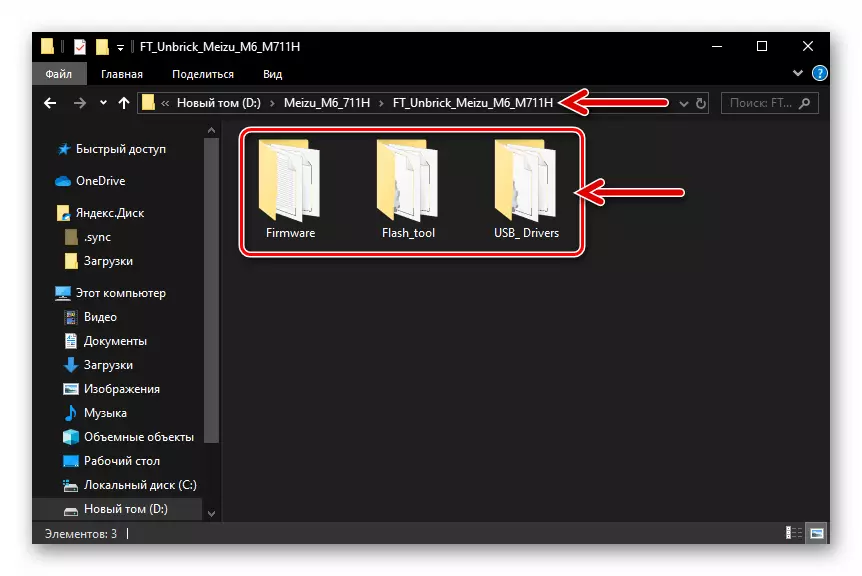
SPフラッシュツールのMEIZU M6スマートフォンファームウェアをダウンロード
- ドライバを回避するために、Windowsで自分のデジタル署名チェックを無効にします。
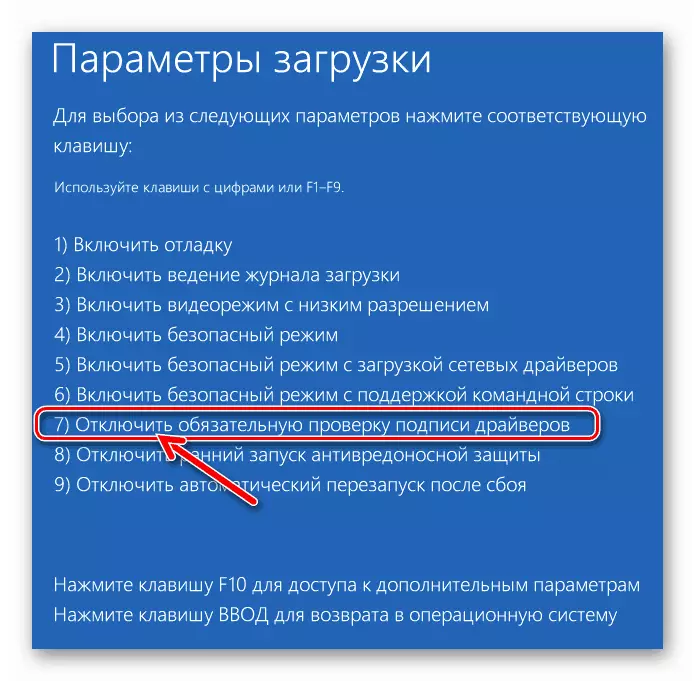
もっと読む:OC Windowsでデジタルドライバ署名チェックを無効にする方法
- コンピュータで、デバイスマネージャ(「ドゥ」)を開くと、デバイスのリストを見て、ケーブルを接続し、MEZ M6にPCのUSBポートを備えた複合体。秒のカップルのための「ドゥ」の結果として、新しいデバイスの名前を紹介します。それは「メディアテックプリローダーのUSB VCOM(アンドロイド)」である場合、「ポート(COMとLPT)」セクションで、コンピューターから電話を切断し、次のステップに進みます。

未知のデバイス「MT65xxプリローダー」ディスプレイは、「USB_DRIVERS」フォルダからドライバを設定する場合には(ファイルCDC-ACM.INF。)手動。
もっと読む:手動MTKプリローダーのドライバをインストールします
- 「Flash_Tool」ディレクトリに移動し、その中にファイルを開きますflash_tool.exe。.
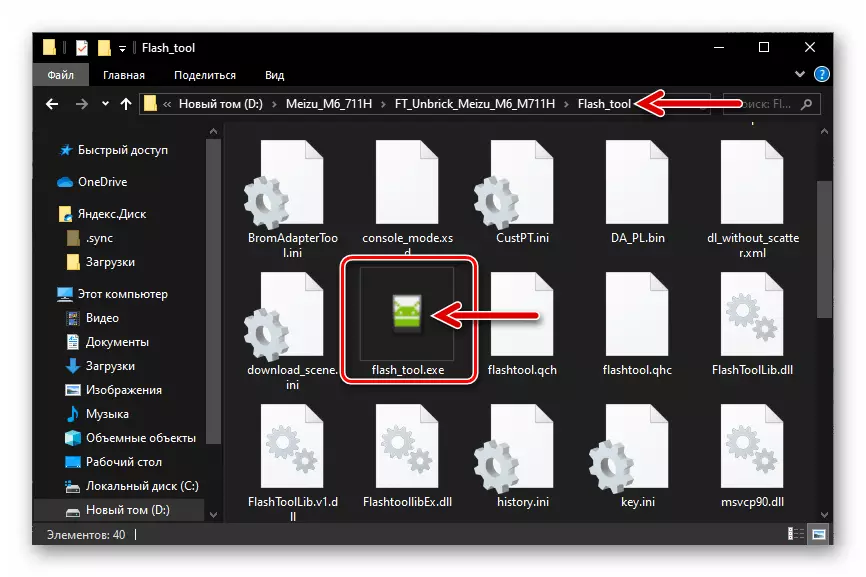
- 実行中のファームウェアウィンドウで「Scartter・ロード」ボタンをクリックします。
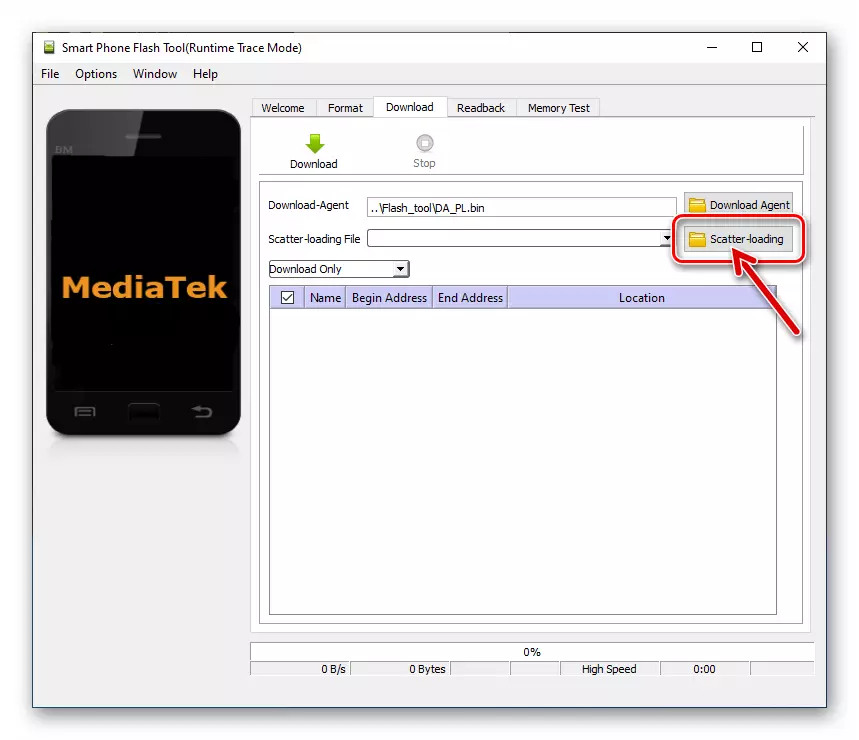
- オープンスキャッタファイル]ウィンドウで、ファイルを強調表示し、「ファームウェア」フォルダに移動しますMt6750_android_scatter.txt、「開く」をクリックしてください。
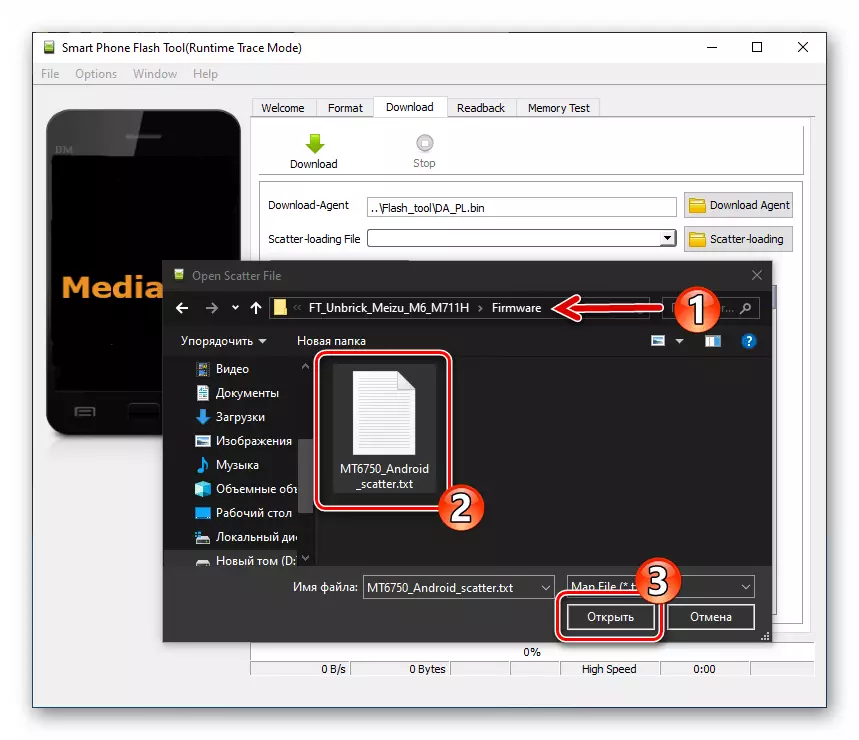
- コンポーネントプログラムにロードされたチェックサムの検証の検証を待ちます。

- Flashtulaウィンドウのメインエリアのプリローダーポイントの最初の段落の近くにあるチェックボックスを外します。
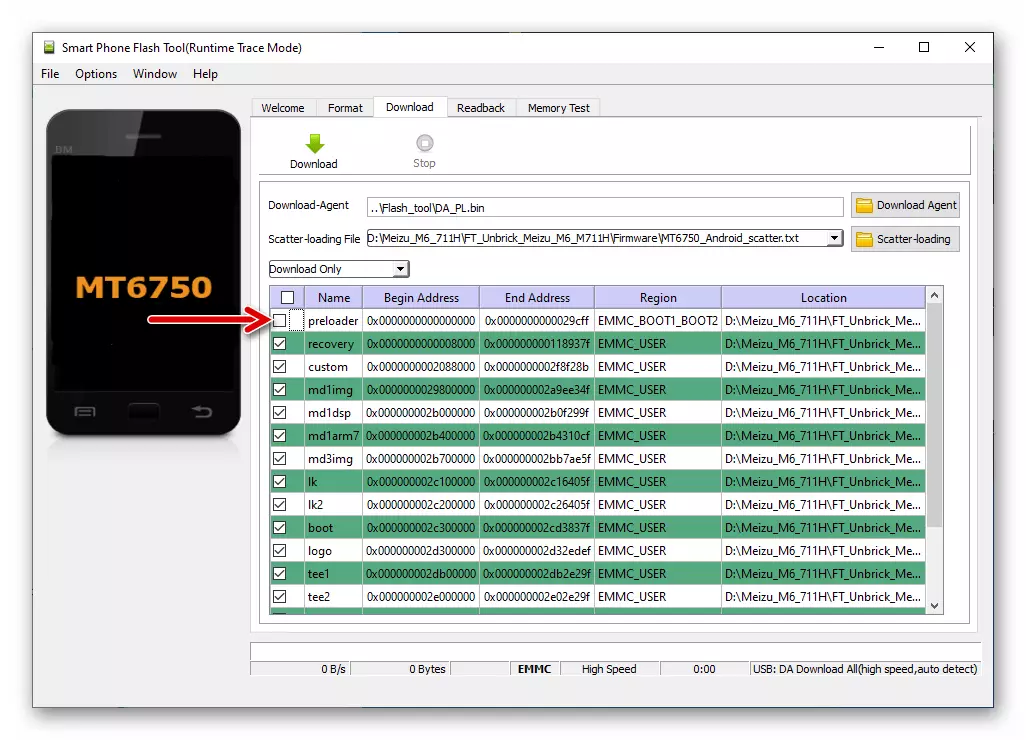
- 下のスクリーンショットでキャプチャプログラムウィンドウのマッチングを確認し、「ダウンロード」ボタンをクリックしてください。
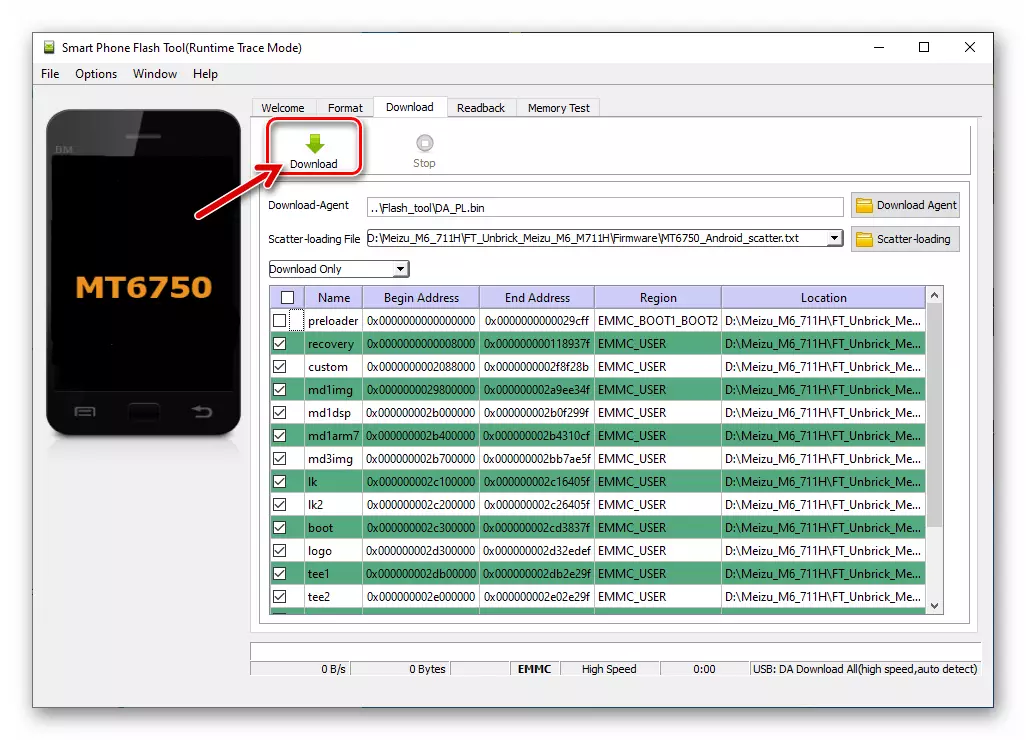
- 今すぐコンピューターにスマートフォンを接続します。
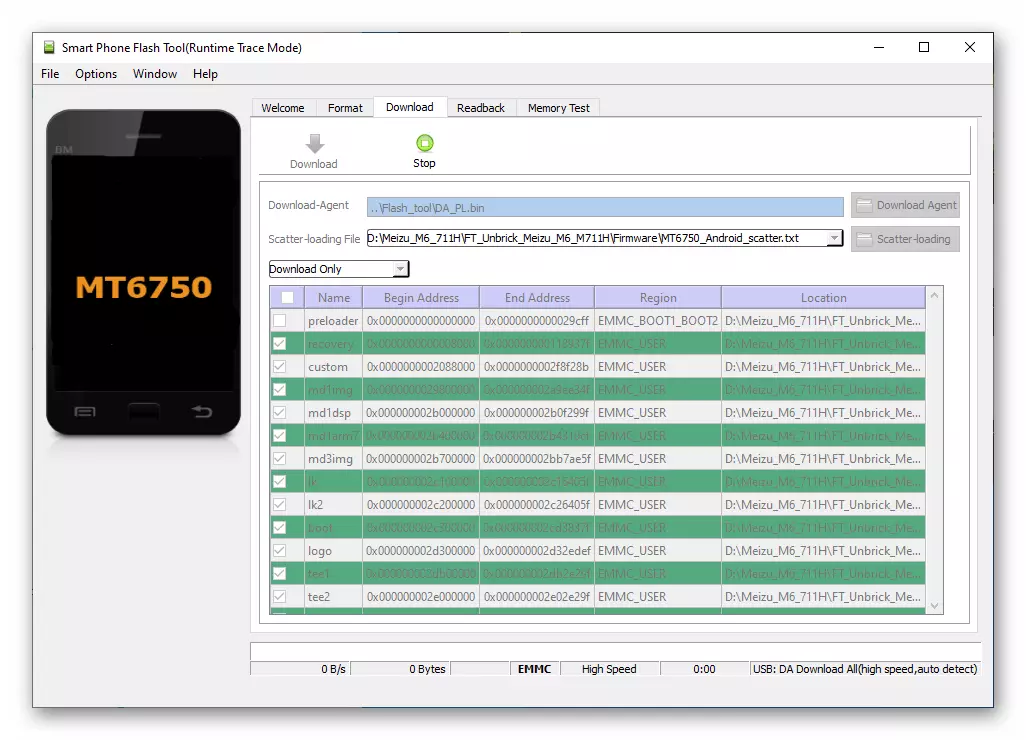
- あなたがすべて正しく行われているとMeizuのM6の動作不能は本当に、そのプログラムの一部に損傷によって引き起こされている場合は、デバイスのファームウェアが開始され、SPフラッシュの下部にSPのFlashツールの塗りの下での統計のバーは何ですかツールウィンドウ。
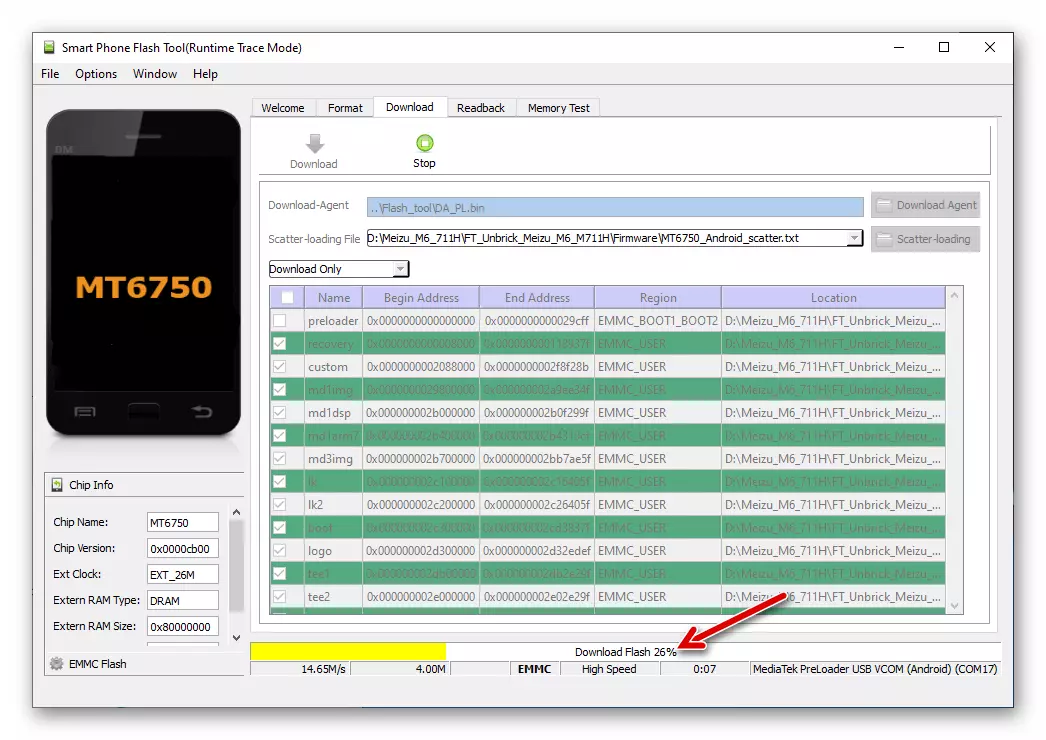
- 手順が正常に完了したことを示す、手続きの開始後約5~7分、「ダウンロードOK」ウィンドウが表示されます - デバイスのメモリ領域の上書きの終わりを期待しています。
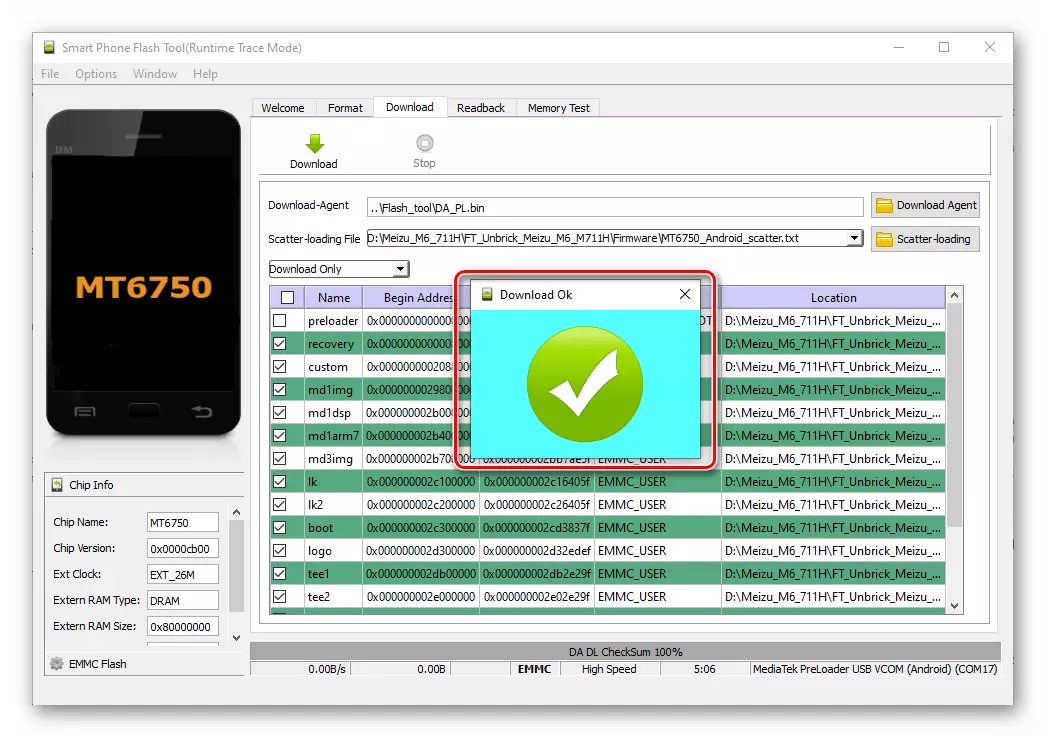
- 装置からUSBケーブルを外します。長い間、スマートフォンの「Power」キーを押すと、「Meizu」ブートロゴが画面に表示されるまで。 Android-Shellのウェルカム画面の表示を待つことは残っており、初期システム設定を実行します。

- 上記を満たした後、あなたは電話に乗ってOSの完全に運用的なアセンブリを受ける6.2.0.1g。これは、記事で上記のいずれかの方法の最新バージョンに更新できます。
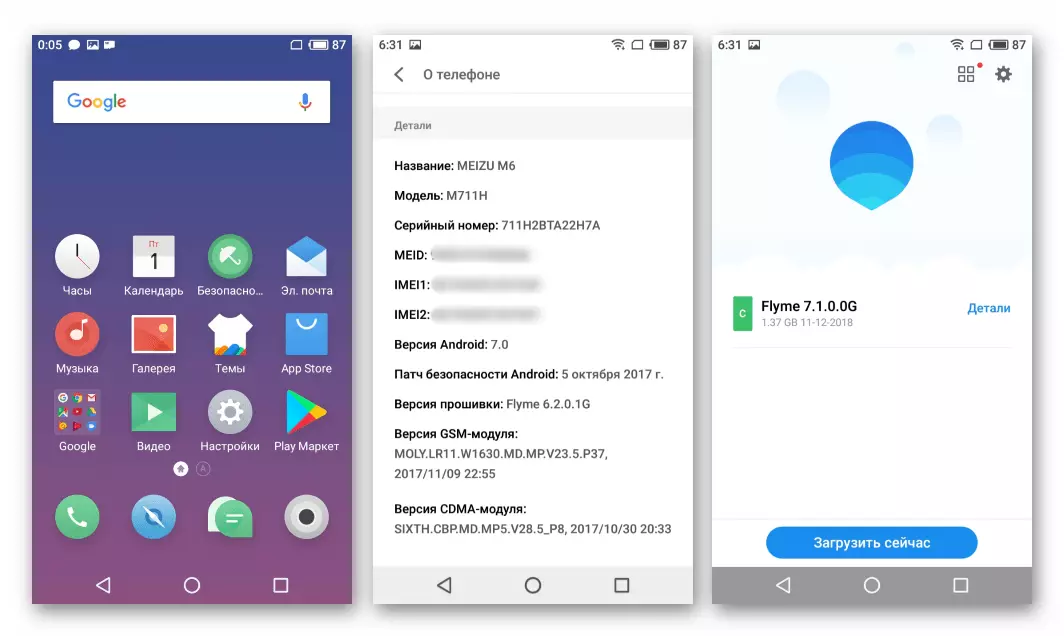
結論
あなたが見ることができるように、Meizu M6スマートフォンでFlyme OSを再インストールする材料方法で検討されている方法は複雑ではないので、モデルのすべての所有者を "Home Conditions"で満たすことができます。指示に注意深く追跡することは重要です。それから、デバイスの再分散はほとんど手間をほとんど提供しません。
